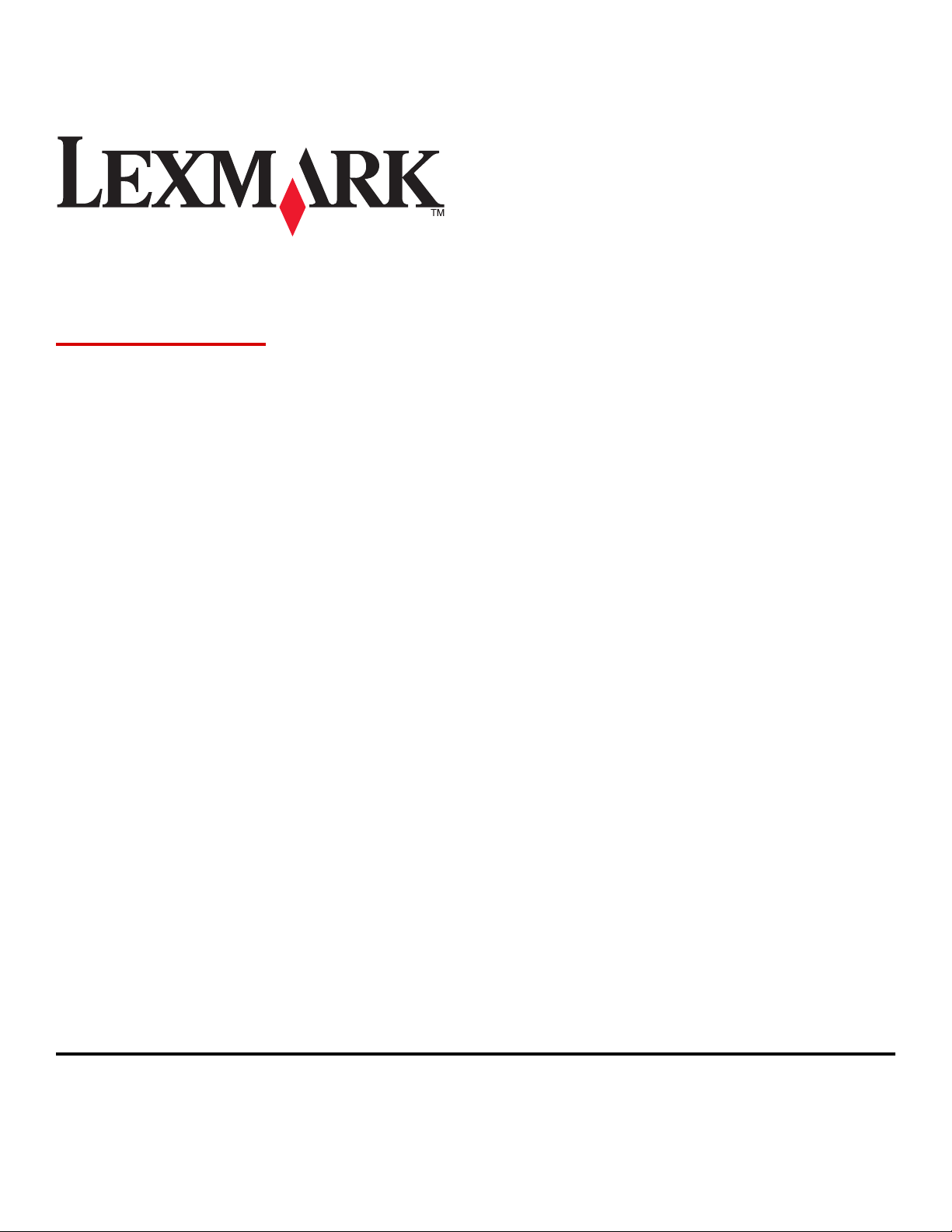
M3150dn
Guía del usuario
Diciembre de 2012 www.lexmark.com
Tipos de máquinas:
4514
Modelos:
638
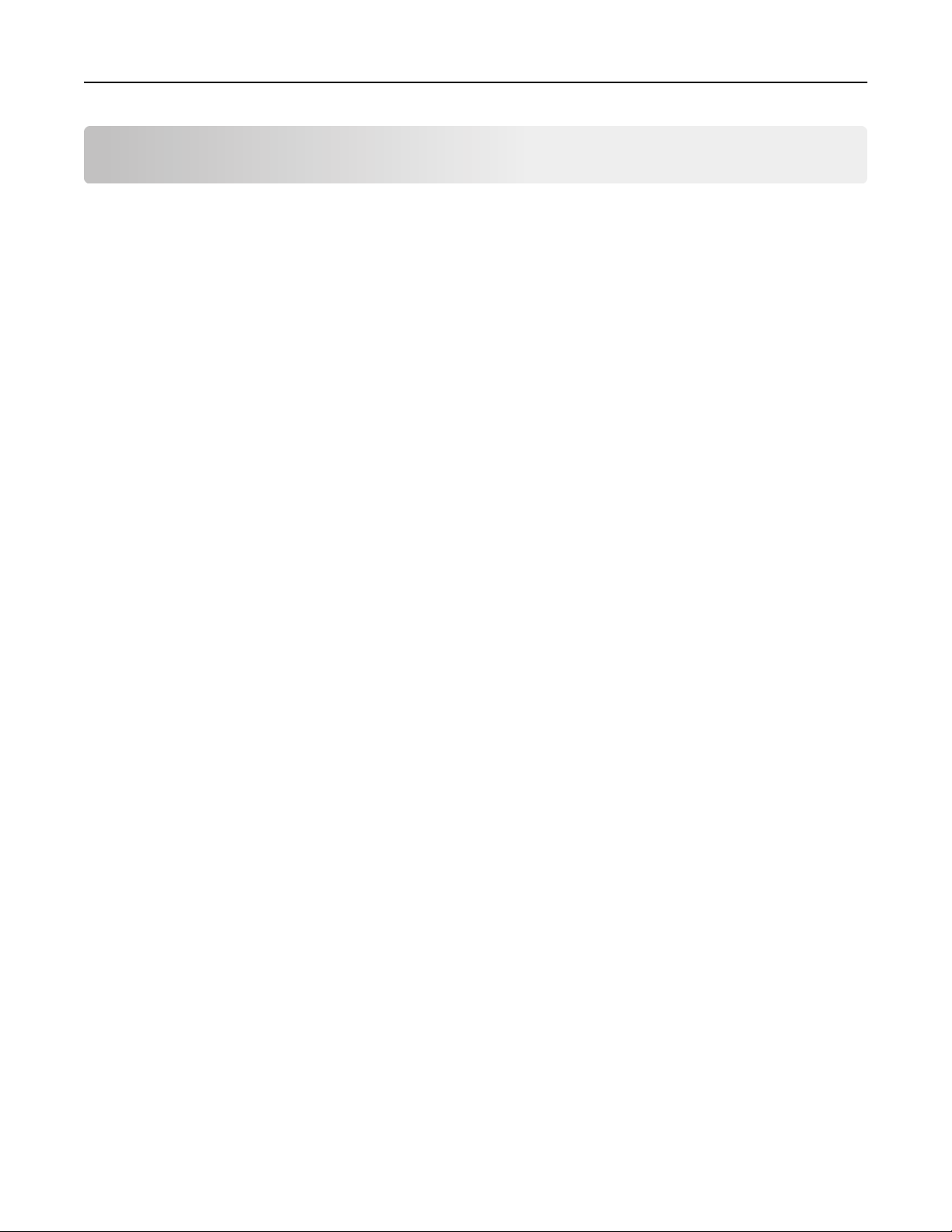
Índice general 2
Índice general
Información de seguridad............................................................................6
Información acerca de la impresora.............................................................8
Búsqueda de información acerca de la impresora....................................................................................8
Selección de una ubicación para la impresora..........................................................................................9
Configuraciones de la impresora.............................................................................................................10
Uso del panel de control de la impresora...............................................................................................11
Descripción de los colores de las luces del indicador y del botón Reposo..............................................12
Configuración de impresora adicional........................................................13
Instalación de opciones internas.............................................................................................................13
Opciones internas disponibles..........................................................................................................................13
Acceso a la placa de la controladora.................................................................................................................14
Instalación de una tarjeta opcional ..................................................................................................................15
Instalación de una tarjeta de memoria............................................................................................................. 17
Instalación de las opciones de hardware................................................................................................18
Instalación de bandejas opcionales ..................................................................................................................18
Conexión de cables..................................................................................................................................20
Configuración del software de la impresora...........................................................................................21
Instalación del software de la impresora..........................................................................................................21
Actualizar las opciones disponibles en el controlador de la impresora ............................................................22
Conexión en red......................................................................................................................................23
Preparación para configurar la impresora en una red Ethernet.......................................................................23
Instalación de la impresora en una red Ethernet ............................................................................................. 23
Preparación de la instalación de la impresora en una red inalámbrica ............................................................25
Conexión de la impresora mediante el asistente de configuración inalámbrica ..............................................26
Conexión de la impresora en una red inalámbrica mediante Wi-Fi Protected Setup.......................................27
Conexión de la impresora a una red inalámbrica mediante Embedded Web Server .......................................28
Verificación de la configuración de la impresora....................................................................................28
Impresión de una página de valores de menú.................................................................................................. 28
Impresión de una página de configuración de red ...........................................................................................29
Carga de papel y papel especial..................................................................30
Definición del tipo y el tamaño del papel................................................................................................30
Configuración del valor de papel Universal.............................................................................................30
Uso de la bandeja estándar y el tope de papel.......................................................................................30
Carga de bandejas...................................................................................................................................31
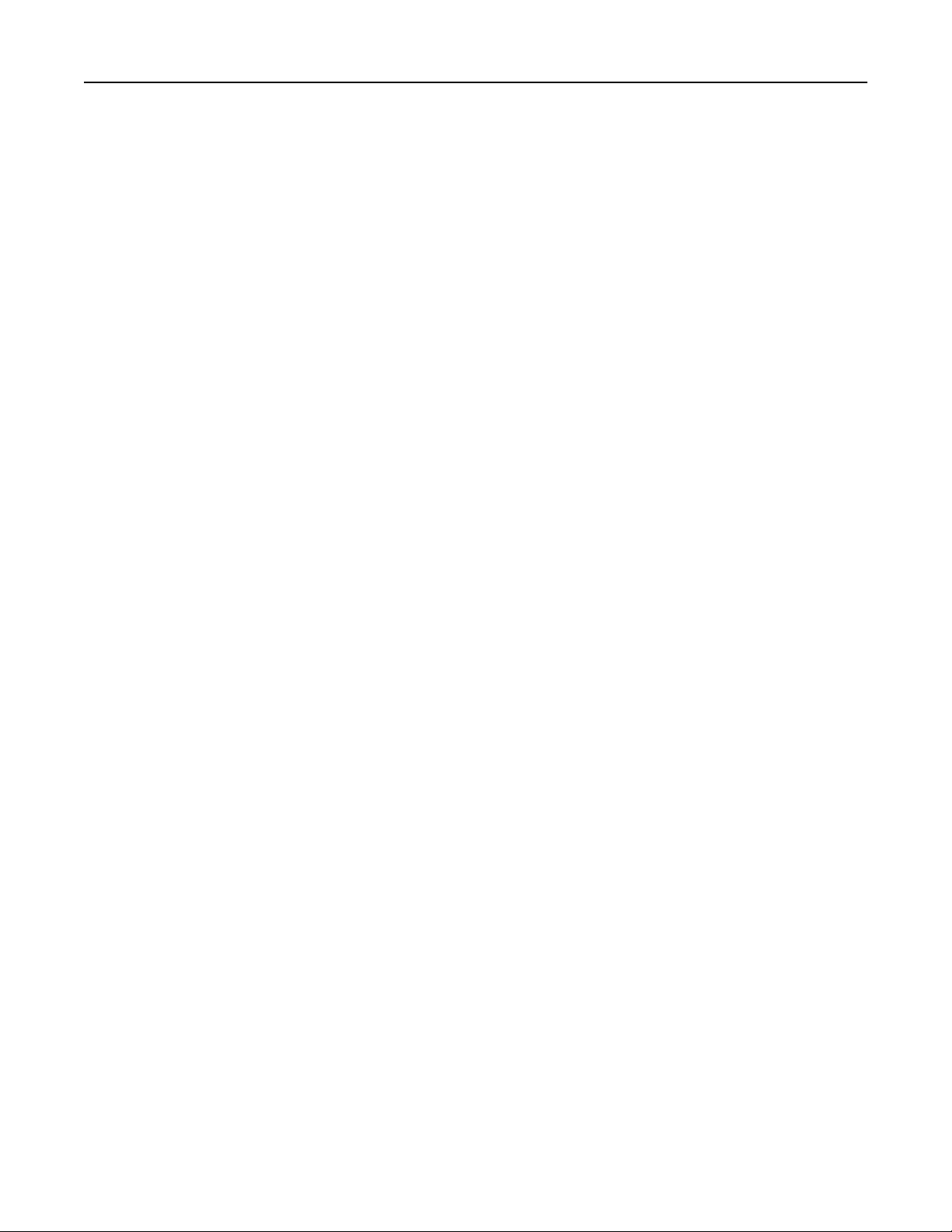
Índice general 3
Carga del alimentador multiuso..............................................................................................................36
Enlace y anulación de enlace de bandejas..............................................................................................40
Enlace y anulación de enlace de bandejas........................................................................................................40
Creación de un nombre personalizado para un tipo de papel..........................................................................40
Asignación de un nombre de tipo de papel personalizado...............................................................................41
Asignación de un tipo de papel personalizado .................................................................................................41
Guía de papel y papel especial...................................................................43
Uso de papel especial..............................................................................................................................43
Instrucciones para el papel.....................................................................................................................45
Tamaños, tipos y pesos de papel admitidos............................................................................................48
Impresión...................................................................................................52
Impresión de un documento...................................................................................................................52
Impresión de documentos ................................................................................................................................52
Ajuste de intensidad del tóner..........................................................................................................................52
Impresión de trabajos confidenciales y otros trabajos en espera...........................................................53
Impresión de trabajos confidenciales y otros trabajos retenidos..................................................................... 53
Impresión de páginas de información.....................................................................................................54
Impresión de una lista de muestras de fuentes................................................................................................54
Impresión de una lista de directorios ...............................................................................................................54
Cancelación de un trabajo de impresión.................................................................................................54
Cancelación de un trabajo de impresión desde el panel de control.................................................................54
Cancelación de un trabajo de impresión desde el equipo ................................................................................54
Descripción de los menús de la impresora..................................................56
Lista de menús.........................................................................................................................................56
Menú Papel.............................................................................................................................................57
Menú Informes........................................................................................................................................65
Menú Red/puertos..................................................................................................................................66
Menú Seguridad......................................................................................................................................77
Menú Valores..........................................................................................................................................80
Menú Ayuda..........................................................................................................................................101
Ahorro de dinero y cuidado del medioambiente.......................................103
Ahorro de papel y tóner........................................................................................................................103
Ahorro de energía.................................................................................................................................104
Reciclaje................................................................................................................................................108
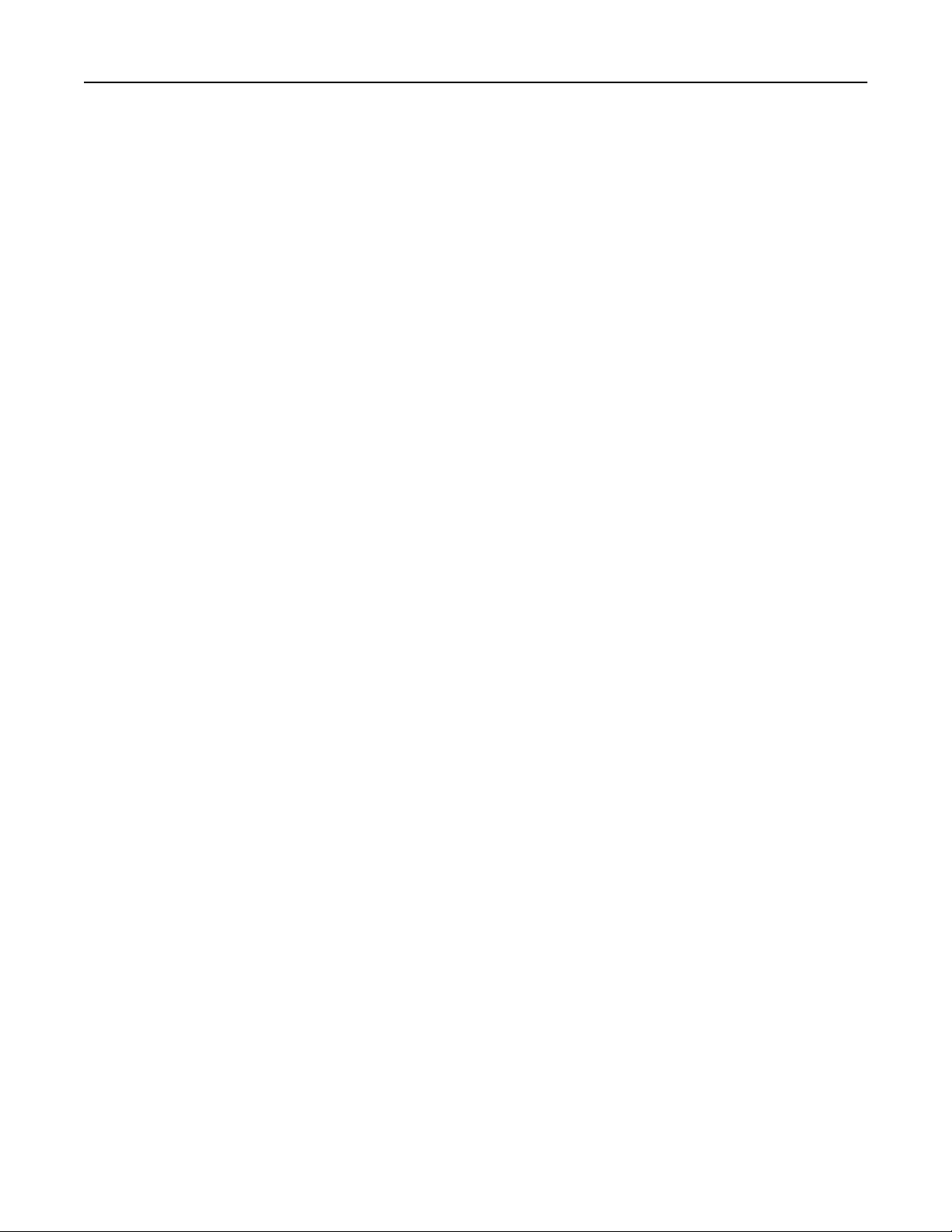
Índice general 4
Asegurar la impresora..............................................................................110
Uso de la función de bloqueo de seguridad..........................................................................................110
Declaración de volatilidad.....................................................................................................................110
Borrado de la memoria volátil...............................................................................................................110
Borrado de la memoria no volátil..........................................................................................................111
Búsqueda de información de seguridad de la impresora......................................................................111
Mantenimiento de la impresora...............................................................112
Limpieza de la impresora......................................................................................................................112
Solicitud de consumibles.......................................................................................................................112
Número estimado de páginas restantes...............................................................................................114
Almacenamiento de suministros...........................................................................................................114
Sustitución de consumibles...................................................................................................................114
Desplazamiento de la impresora...........................................................................................................118
Administración de la impresora................................................................120
Comprobación de la pantalla virtual.....................................................................................................120
Visualización de informes......................................................................................................................120
Configuración de notificaciones de suministros mediante Embedded Web Server.............................120
Modificación de los valores de impresión confidencial........................................................................121
Copiar valores a otras impresoras.........................................................................................................121
Creación de un PIN del panel de control de la impresora.....................................................................122
Comprobación del estado de consumibles y piezas..............................................................................123
Comprobación del estado de piezas y suministros en el panel de control de la impresora...........................123
Comprobación del estado de los componentes y consumibles desde Embedded Web Server ..................... 123
Restauración de valores predeterminados de fábrica..........................................................................123
Eliminación de atascos.............................................................................124
Cómo evitar atascos..............................................................................................................................124
Descripción de los mensajes y las ubicaciones de los atascos..............................................................125
[x] páginas atascadas, abrir la puerta frontal. [20y.xx].........................................................................127
[x] páginas atascadas, abrir la puerta trasera. [20y.xx].........................................................................130
[x] páginas atascadas, eliminar atasco en bandeja estándar. [20y.xx]..................................................131
[x] páginas atascadas, retirar la bandeja 1 para limpiar el dúplex. [23y.xx]..........................................132
[x] páginas atascadas, abrir bandeja [x]. [24y.xx]..................................................................................133
[x] páginas atascadas, desatascar alimentador manual. [25y.xx].........................................................134
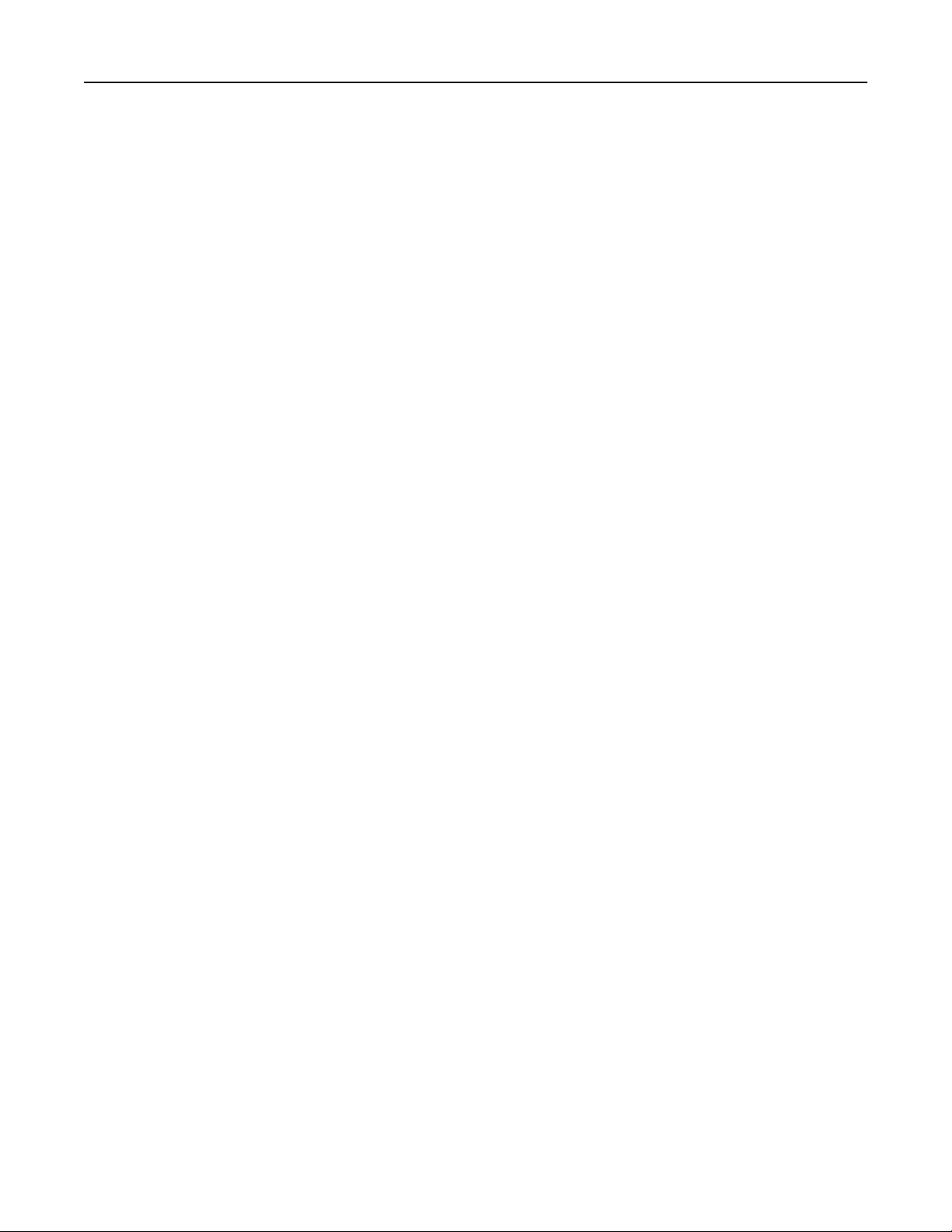
Índice general 5
Solución de problemas.............................................................................136
Descripción de los mensajes de la impresora.......................................................................................136
Solución de problemas con la impresora..............................................................................................148
Solución de problemas de impresión....................................................................................................154
No se abre el servidor Web incorporado..............................................................................................178
Contacto con el servicio de atención al cliente.....................................................................................180
Avisos.......................................................................................................181
Información del producto.....................................................................................................................181
Aviso de la edición.................................................................................................................................181
Consumo de energía..............................................................................................................................185
Índice alfabético.......................................................................................191
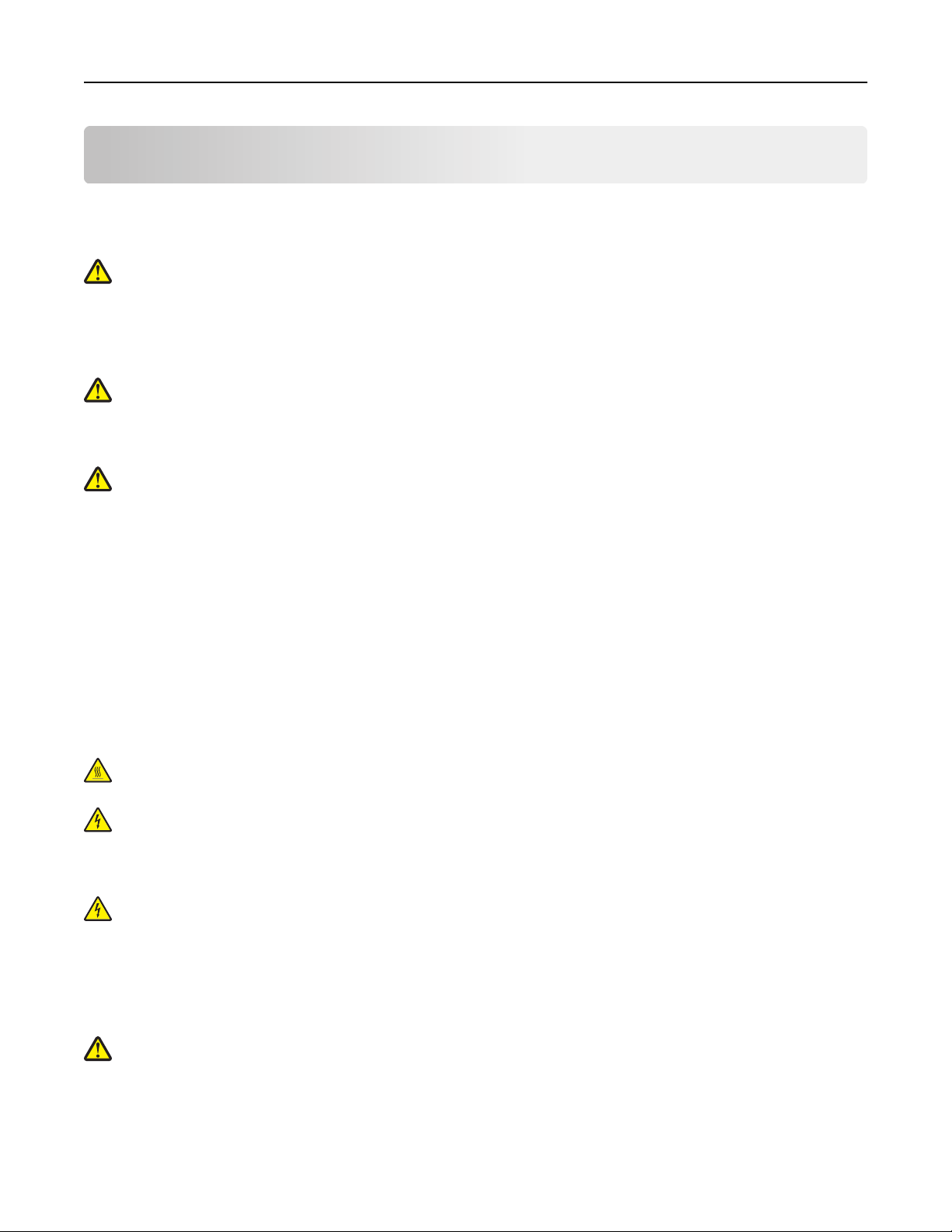
Información de seguridad 6
Información de seguridad
Conecte el cable de alimentación a un enchufe con toma de tierra, situado cerca del producto y de fácil acceso.
No coloque o utilice este producto cerca del agua o de lugares húmedos.
PRECAUCIÓN: POSIBLES DAÑOS PERSONALES: Este producto utiliza un láser. El uso de los controles o ajustes o
el llevar a cabo procedimientos distintos a los especificados aquí puede causar niveles de radiación peligrosos.
Durante el proceso de impresión que utiliza este producto se calienta el medio de impresión y el calor puede provocar
que el medio emita gases. Para evitar emisiones peligrosas, el usuario deberá comprender y seguir lo expuesto en la
sección de las instrucciones de utilización donde se describen las directrices para seleccionar el material de impresión.
PRECAUCIÓN: POSIBLES DAÑOS PERSONALES: La batería de litio de este producto no debe reemplazarse.
Existe riesgo de explosión si se sustituye incorrectamente una batería de litio. No recargue, desmonte ni
incinere una batería de litio. Deseche las baterías de litio según las instrucciones del fabricante y las normativas
locales.
PRECAUCIÓN: POSIBLES DAÑOS PERSONALES: Antes de mover la impresora, siga estas instrucciones para
evitar daños personales o en la impresora:
• Pulse el interruptor para apagar la impresora y desenchufe el cable de alimentación de la toma eléctrica antes de
continuar.
• Desconecte todos los cables de la impresora antes de desplazarla.
• Si hay instalada una bandeja opcional, quítela de la impresora. Para quitar la bandeja opcional, deslice el pestillo
del lado derecho de la bandeja hacia la parte delantera de la bandeja hasta que haga clic en su sitio.
• Use las agarraderas que están a ambos lados de la impresora para levantarla.
• No ponga los dedos bajo la impresora cuando la coloque.
• Antes de configurar la impresora, asegúrese de que está rodeada de una zona despejada.
Utilice exclusivamente el cable de alimentación que se suministra junto con este producto o el repuesto autorizado
por el fabricante.
PRECAUCIÓN: SUPERFICIE CALIENTE: El interior de la impresora podría estar caliente. Para reducir el riesgo de
sufrir daños causados por un componente caliente, deje que la superficie se enfríe antes de tocarla.
PRECAUCIÓN: PELIGRO DE DESCARGAS ELÉCTRICAS Si va a acceder a la placa del controlador o a instalar
hardware opcional o dispositivos de memoria tras haber configurado la impresora, apague la impresora y
desconecte el cable de alimentación de la toma eléctrica antes de continuar. Si cuenta con otros dispositivos
conectados a la impresora, apáguelos también y desconecte cualquier cable que los una a la impresora.
PRECAUCIÓN: PELIGRO DE DESCARGAS ELÉCTRICAS Asegúrese de que todas las conexiones externas (como las
conexiones de sistemas telefónicos y Ethernet) están instaladas correctamente en sus correspondientes puertos
plug-in.
Este producto se ha diseñado, verificado y aprobado para cumplir los más estrictos estándares de seguridad global
usando los componentes específicos del fabricante. Puede que las características de seguridad de algunas piezas no
sean siempre evidentes. El fabricante no se hace responsable del uso de otras piezas de recambio.
PRECAUCIÓN: POSIBLES DAÑOS PERSONALES: No corte, doble, ate, aplaste o coloque objetos pesados en el
cable de alimentación. No someta el cable de alimentación a abrasión o tensión. No aplaste el cable de
alimentación entre objetos como muebles y paredes. Si alguna de esto sucediera, existiría el riesgo de fuego o
descarga eléctrica. Inspeccione el cable de alimentación regularmente y compruebe que no hay signos de tales
problemas. Retire el cable de alimentación de la toma eléctrica antes de inspeccionarlo.
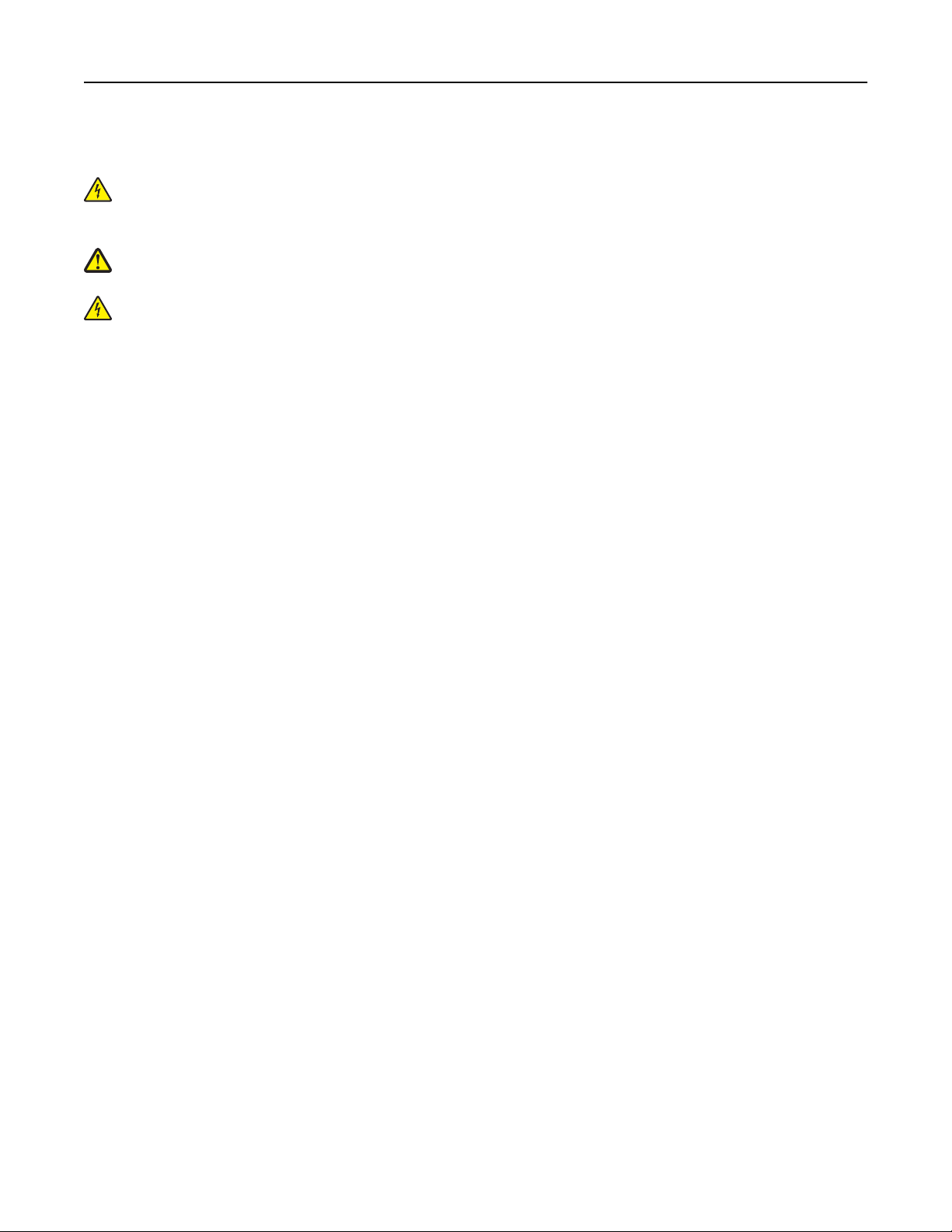
Información de seguridad 7
Las tareas de mantenimiento y reparación que no se describen en la documentación del usuario deberá llevarlas a cabo
un representante del servicio.
PRECAUCIÓN: PELIGRO DE DESCARGAS ELÉCTRICAS Para evitar el riesgo de descarga eléctrica al limpiar el
exterior de la impresora, desconecte el cable de alimentación de la toma eléctrica y desconecte todos los cables
de la impresora antes de realizar la operación.
PRECAUCIÓN: POSIBLES DAÑOS PERSONALES: Para reducir el riesgo de inestabilidad del equipo, cargue cada
bandeja por separado. Mantenga todas las bandejas cerradas hasta que las necesite.
PRECAUCIÓN: PELIGRO DE DESCARGAS ELÉCTRICAS No instale este producto ni realice conexiones eléctricas o
de cableado, como la conexión del fax, del cable de alimentación o del teléfono, durante tormentas eléctricas.
NO TIRE ESTAS INSTRUCCIONES.
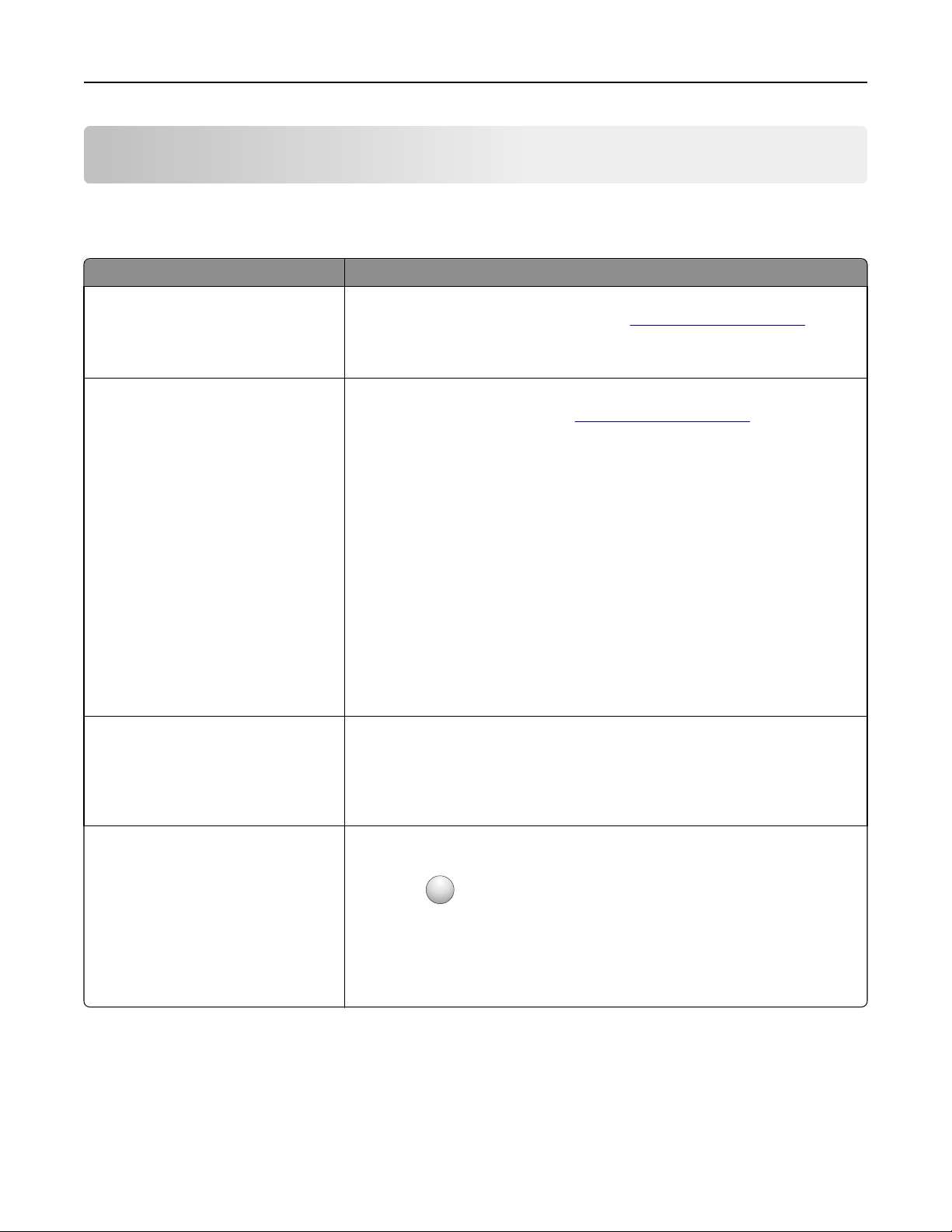
Información acerca de la impresora 8
Información acerca de la impresora
Búsqueda de información acerca de la impresora
¿Qué está buscando? Encuéntrelo en
Instrucciones de configuración inicial:
• Conexión de la impresora
• Instalación del software de la
impresora
Instrucciones y configuraciones adicionales para el uso de la impresora:
• Selección y almacenamiento de papel
y papel especial
• Carga del papel
• Configuración de los valores de la
impresora
• Visualización e impresión de
documentos y fotos
• Configuración y uso del software de la
impresora
• Configuración de la impresora en una
red
• Cuidado y mantenimiento de la
impresora
• Solución de problemas
Instrucciones para:
• Conexión de la impresora a una red
Ethernet
• Solucionar problemas de conexión de
la impresora
Documentación de configuración: la documentación de configuración se proporciona
con la impresora y también está disponible en
Guía del usuario y Guía de referencia rápida disponibles en el CD Documentación.
Para obtener más información, visite
Guía de conexión en red: abra el CD Software y busque Documentación del software y
de la impresora en la carpeta Pubs. En la lista de publicaciones, haga clic en el enlace
Guía de conexión en red.
http://support.lexmark.com.
http://support.lexmark.com.
Ayuda en el uso del software de la
impresora
Ayuda de Windows o Mac: abra un programa o aplicación de software de la impresora
y haga clic en Ayuda.
?
Haga clic en
Notas:
para ver la información contextual.
• La ayuda se instala automáticamente con el software de la impresora.
• El software de la impresora está situado en la carpeta de programas de la
impresora o en el escritorio, en función de su sistema operativo.
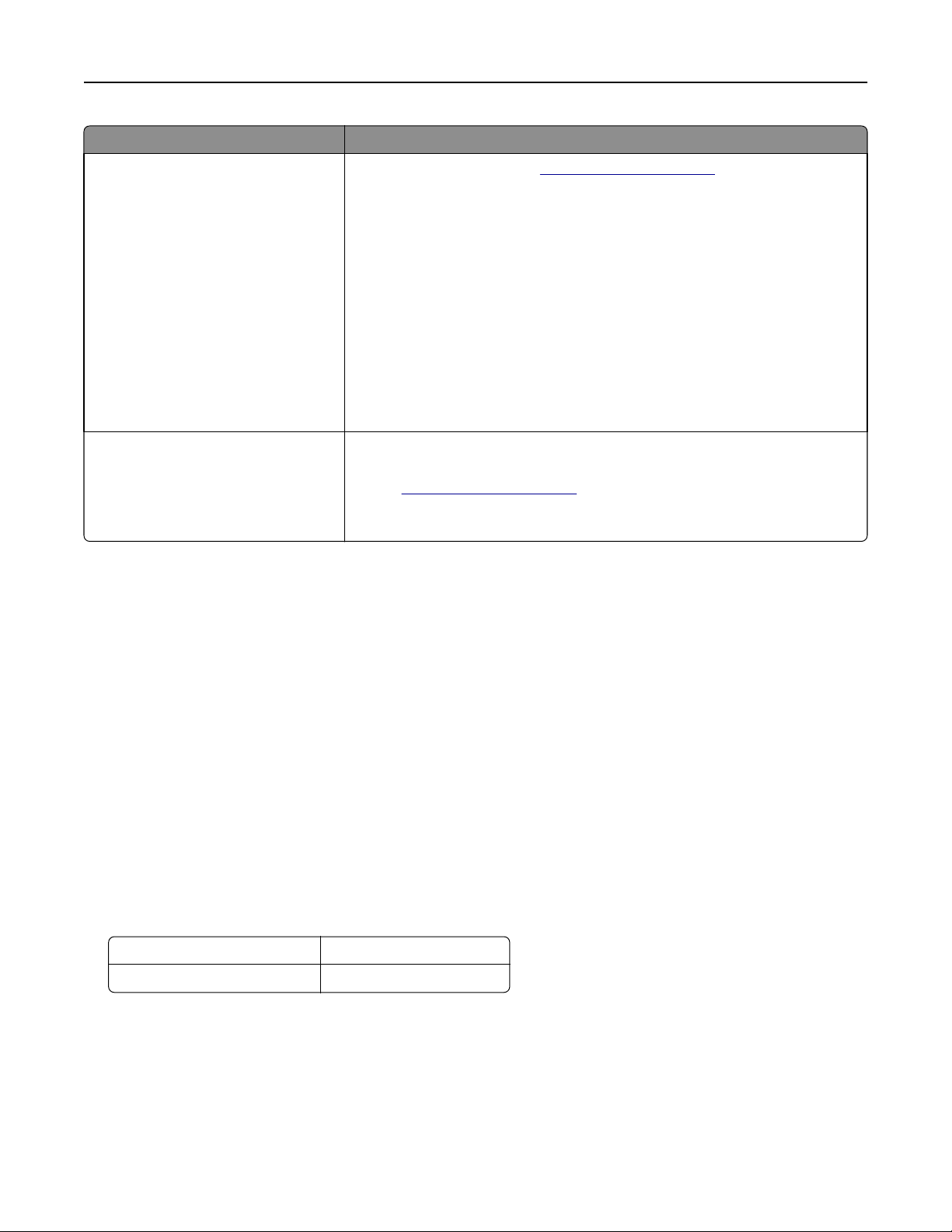
Información acerca de la impresora 9
¿Qué está buscando? Encuéntrelo en
La última información complementaria,
actualizaciones y asistencia al cliente:
• Documentación
• Descargas de controladores
• Asistencia instantánea a través del
chat
• Asistencia por correo electrónico
• Asistencia por voz
Información sobre la garantía La información de garantía varía en función del país o región:
Sitio web de asistencia técnica:
Nota: Seleccione su región o país y, a continuación, seleccione su producto para ver
el sitio de asistencia correspondiente.
Los números de asistencia telefónica y el horario de atención para su país o región se
encuentran en el sitio web de asistencia o en la garantía impresa que se suministra con
la impresora.
Anote la información que aparece a continuación (extraída del recibo de compra y la
parte trasera de la impresora) y téngala preparada cuando se ponga en contacto con
el servicio de atención al cliente, de modo que puedan atenderle con mayor rapidez:
• Número de tipo de máquina
• Número de serie
• Fecha de compra
• Punto de venta
• En EE. UU.: consulte la Declaración de garantía limitada incluida en esta impresora
http://support.lexmark.com.
o en
• En los demás países y regiones: consulte la garantía impresa proporcionada con la
impresora.
http://support.lexmark.com
Selección de una ubicación para la impresora
Cuando elija un sitio para instalar la impresora, deje espacio suficiente para poder abrir las bandejas, las cubiertas y las
puertas. Si desea instalar cualquier opción de hardware, debe dejar suficiente espacio libre para dichos elementos.
Cuestiones importantes:
• Coloque la impresora cerca de un enchufe con toma de tierra adecuada que sea accesible con facilidad.
• Garantizar que el flujo de aire de la habitación cumple con la última revisión de la norma ASHRAE 62 o la norma
156 del departamento técnico del Comité Europeo de Normalización.
• Proporcionar una superficie plana, limpia y estable.
• Mantenga la impresora:
– Limpia, seca y sin polvo.
– Lejos de grapas sueltas y clips.
– Lejos del flujo de aire directo de aparatos de aire acondicionado, calefactores o ventiladores.
– A salvo de la luz solar directa y humedad extrema.
• Tenga en cuenta las temperaturas recomendadas y evite fluctuaciones.
Temperatura ambiente De 16 a 32 °C (de 60 a 90 °F)
Temperatura de almacenamiento De -20 a 40 °C (de -4 a 104 °F)
• Deje el siguiente espacio recomendado alrededor de la impresora para conseguir una ventilación correcta:
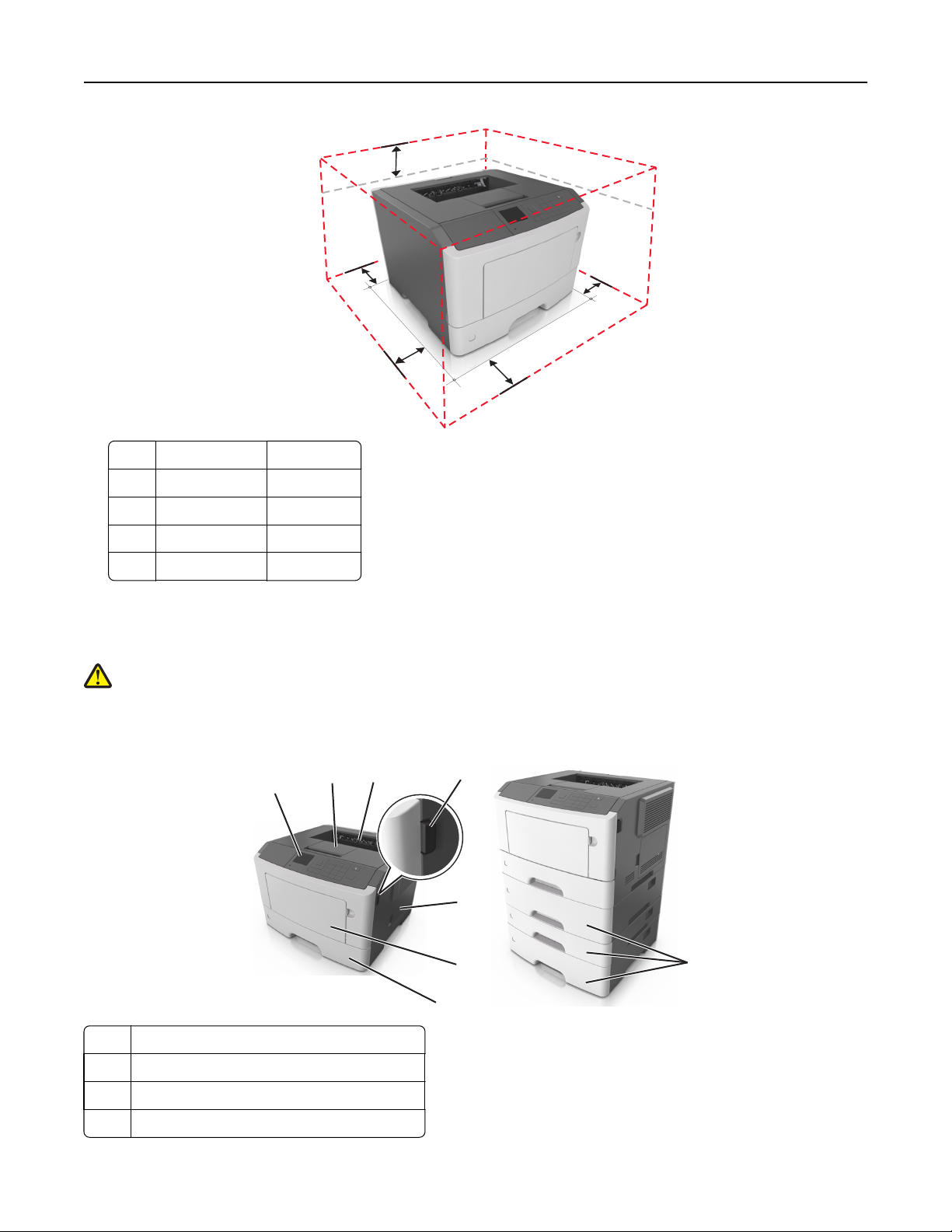
Información acerca de la impresora 10
5
4
1
3
2
1 Lado derecho 30 mm (12 in)
2 Frontal 51 mm (20 in)
3 Lateral izquierdo 20 mm (8 in)
4 Atrás 20 mm (8 in)
5 Arriba 30 mm (12 in)
Configuraciones de la impresora
PRECAUCIÓN: POSIBLES DAÑOS PERSONALES: Para reducir el riesgo de inestabilidad del equipo, cargue cada
bandeja por separado. Mantenga todas las bandejas cerradas hasta que las necesite.
Modelo de impresora M1145dn
3
1
2
4
5
6
8
1 Panel de control de la impresora
2 Tope del papel
3 Bandeja estándar
4 Botón de liberación de la puerta frontal
7
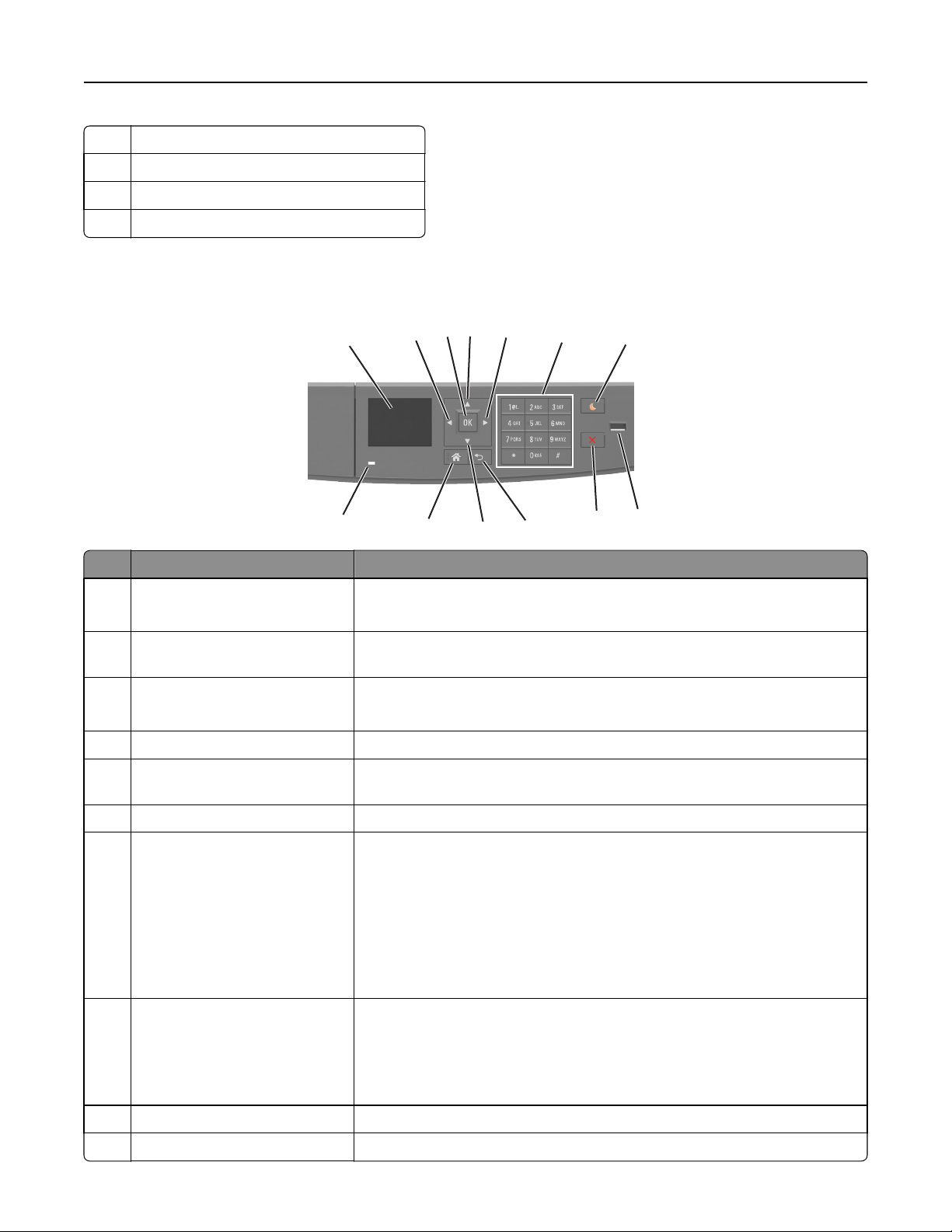
Información acerca de la impresora 11
5 Puerta de acceso de la placa de la controladora
6 Alimentador multiuso de 100 hojas
7 Bandeja estándar de 250 hojas
8 Bandejas opcionales de 250 o 550 hojas
Uso del panel de control de la impresora
3
4
13
1
2
12
11
5
10
6
7
8
9
Utilice el/la Para
1 Mostrar
• Ver el estado de la impresora y los mensajes.
• Configurar y hacer funcionar la impresora.
2 Botón de flecha de desplazamiento
a la izquierda
3 Botón Seleccionar
Se inicia el desplazamiento hacia la izquierda.
• Seleccionar las opciones de menú.
• Guardar valores.
4 botón de flecha arriba Desplazarse hacia arriba.
5 Botón de flecha de desplazamiento
a la derecha
6 Teclado numérico Introducir números, letras o símbolos.
7 Botón Reposo Activar el modo de reposo o el modo de hibernación.
Se inicia el desplazamiento hacia la derecha.
Las siguientes acciones reactivan la impresora cuando está en modo de suspensión:
• Pulsar cualquier botón
• Apertura de la bandeja o de la puerta frontal
• Enviar un trabajo de impresión desde el equipo
• Pulsar el interruptor de encendido principal para reiniciar la alimentación
• Conectar un dispositivo a un puerto USB
8 Puerto USB Conectar una unidad flash a la impresora.
Notas:
• Solo el puerto USB frontal admite unidades flash.
• Esta función está disponible únicamente en algunos modelos de impresora.
9 Botón Parar o Cancelar Detener todas las actividades de la impresora.
10 Botón Atrás Volver a la pantalla de anterior.
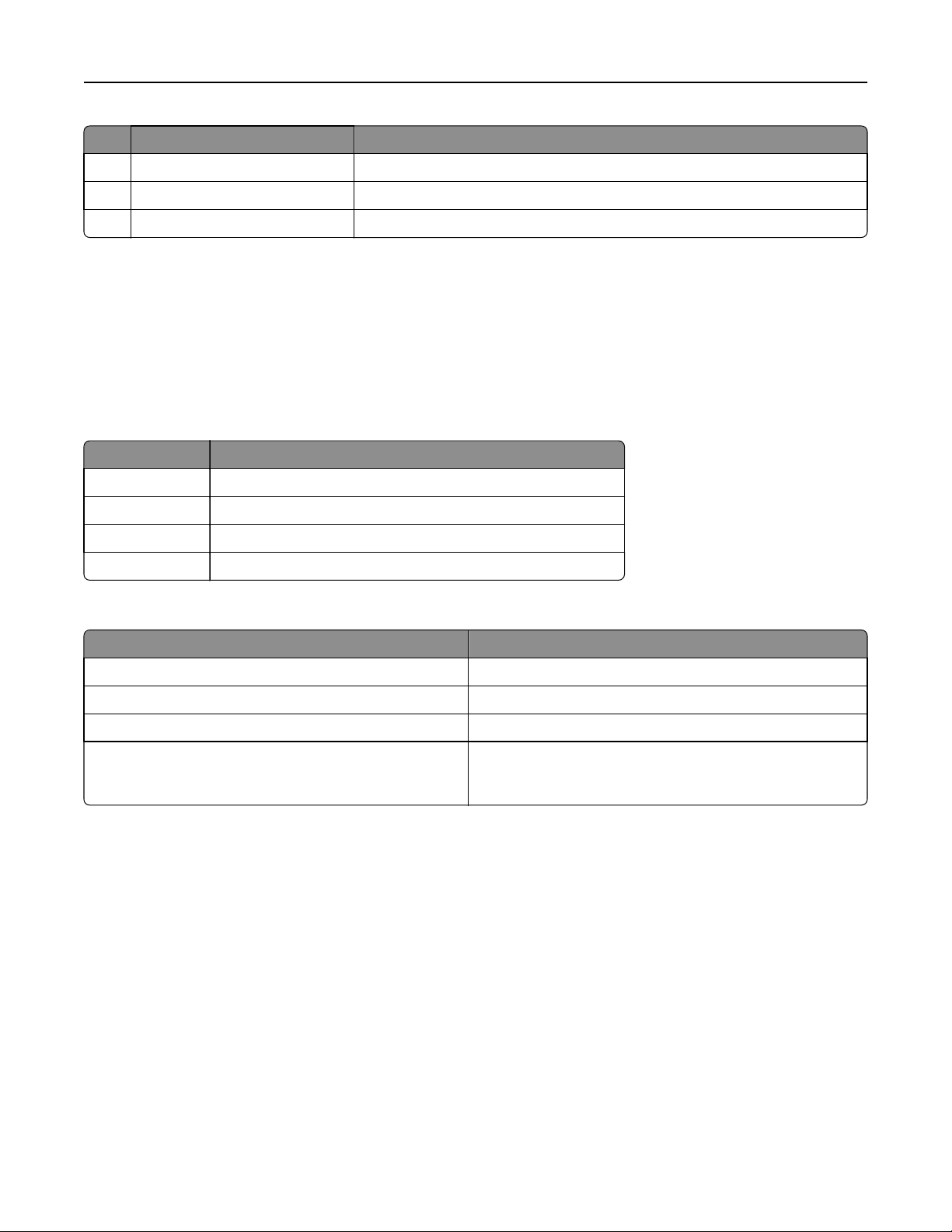
Información acerca de la impresora 12
Utilice el/la Para
11 Botón de flecha abajo Desplazarse hacia abajo.
12 Botón Inicio Ir a la pantalla de inicio.
13 Indicador Comprobar el estado de la impresora.
Descripción de los colores de las luces del indicador y del botón Reposo
Los colores de las luces del indicador y del botón Reposo del panel de control de la impresora indican un determinado
estado o condición de la impresora.
Color de la luz del indicador y estado de la impresora correspondiente
Indicador Estado de la impresora
Desactivado La impresora está desactivada o en modo de hibernación.
Verde intermitente La impresora se está calentando, procesando datos o imprimiendo.
Verde fijo La impresora está activada, pero inactiva.
Rojo intermitente La impresora necesita la intervención del usuario.
Luz del botón Reposo y estado de la impresora correspondiente
Luz del botón Reposo Estado de la impresora
Desactivada La impresora está inactiva o en estado Listo.
Ámbar fijo La impresora está en modo de reposo.
Ámbar intermitente La impresora está entrando o saliendo del modo de hibernación.
Ámbar intermitente durante 0,1 segundo y, a continuación,
desactivación total durante 1,9 segundos de forma intermitente y lenta
La impresora está en modo de hibernación.
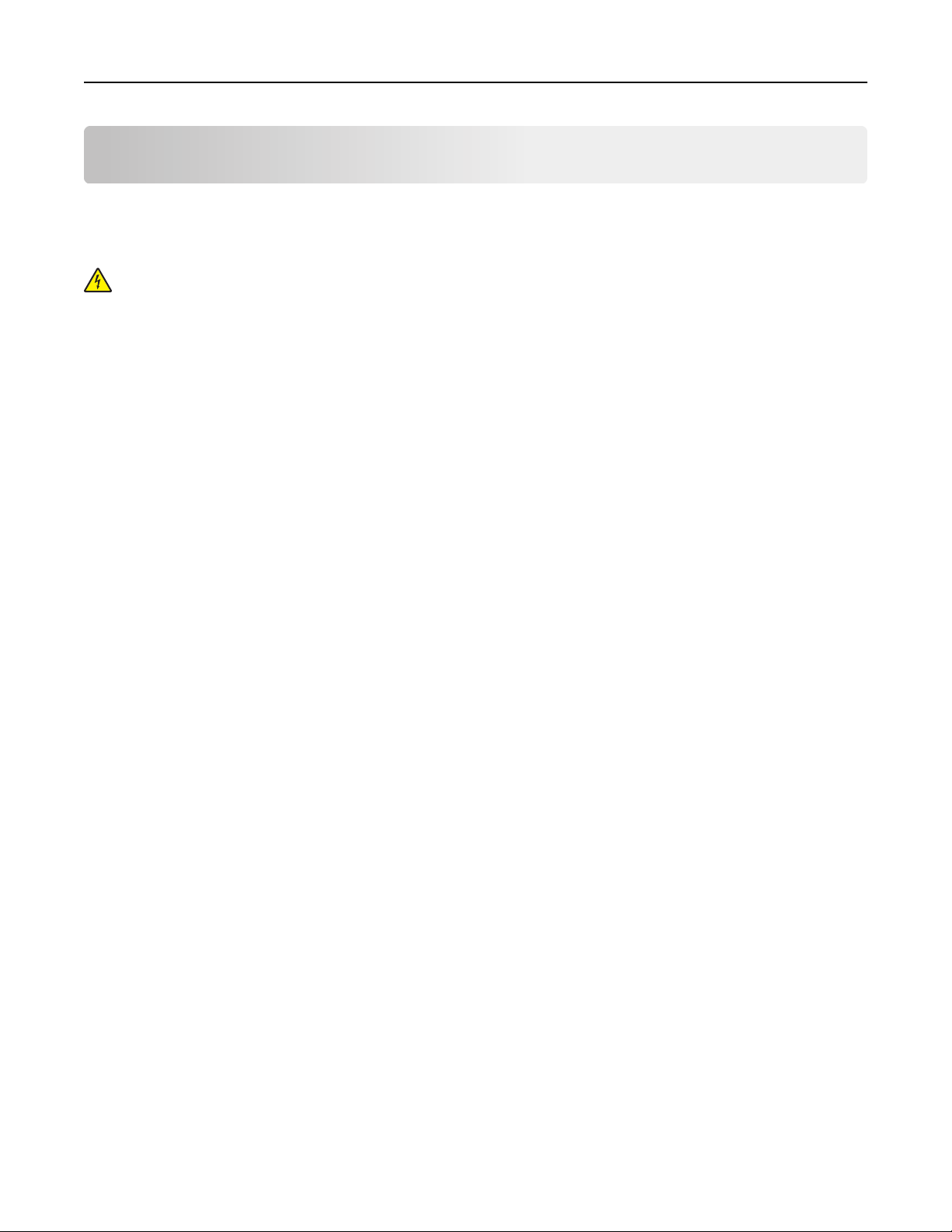
Configuración de impresora adicional 13
Configuración de impresora adicional
Instalación de opciones internas
PRECAUCIÓN: PELIGRO DE DESCARGAS ELÉCTRICAS Si va a acceder a la placa del controlador o a instalar
hardware opcional o dispositivos de memoria tras haber configurado la impresora, apague la impresora y
desconecte el cable de alimentación de la toma eléctrica antes de continuar. Si hay otros dispositivos instalados
en la impresora, apáguelos también y desenchufe todos los cables conectados a la impresora.
Advertencia—Posibles daños: Los componentes electrónicos de la placa del controlador se dañan fácilmente con la
electricidad estática. Toque una superficie metálica de la impresora antes de tocar conectores o componentes
electrónicos de la placa de la controladora.
Opciones internas disponibles
• Módulo DIMM DDR3
• Memoria flash
– Fuentes
– Firmware
• Código de barras de formularios
• Prescribe
• IPDS
• PrintCryption
• Disco duro
• Puertos de soluciones internos (ISP)
– Interfaz paralela 1284‑B
– Interfaz de fibra MarkNet N8130 10/100
– Interfaz serie RS‑232-C
*
Esta opción interna solo está disponible para el modelo de impresora M3150de.
*
*
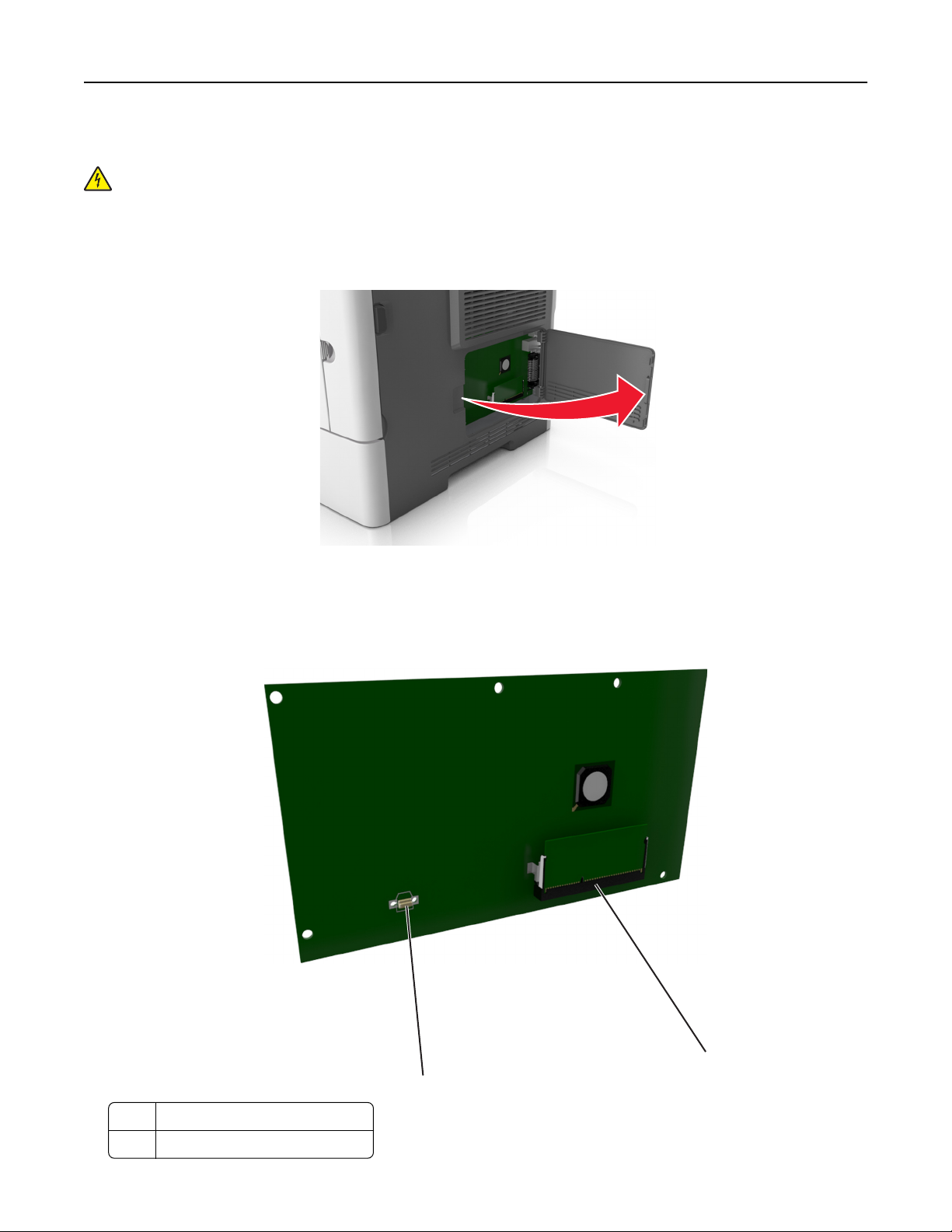
Configuración de impresora adicional 14
Acceso a la placa de la controladora
PRECAUCIÓN: PELIGRO DE DESCARGAS ELÉCTRICAS Si va a acceder a la placa del controlador o a instalar
hardware opcional o dispositivos de memoria tras haber configurado la impresora, apague la impresora y
desconecte el cable de alimentación de la toma eléctrica antes de continuar. Si tiene otros dispositivos
conectados a la impresora, apáguelos también y desenchufe los cables que vayan a la impresora.
1 Abra la puerta del acceso a la placa de la controladora.
2 La siguiente ilustración le muestra la localización del conector adecuado.
Advertencia—Posibles daños: Los componentes electrónicos de la placa de la controladora se dañan fácilmente
con la electricidad estática. Toque una superficie metálica en la impresora antes de tocar ningún conector o
componente electrónico de la placa de la controladora.
1 Conector de la tarjeta de memoria
2 Conector de tarjetas de opción
1
2
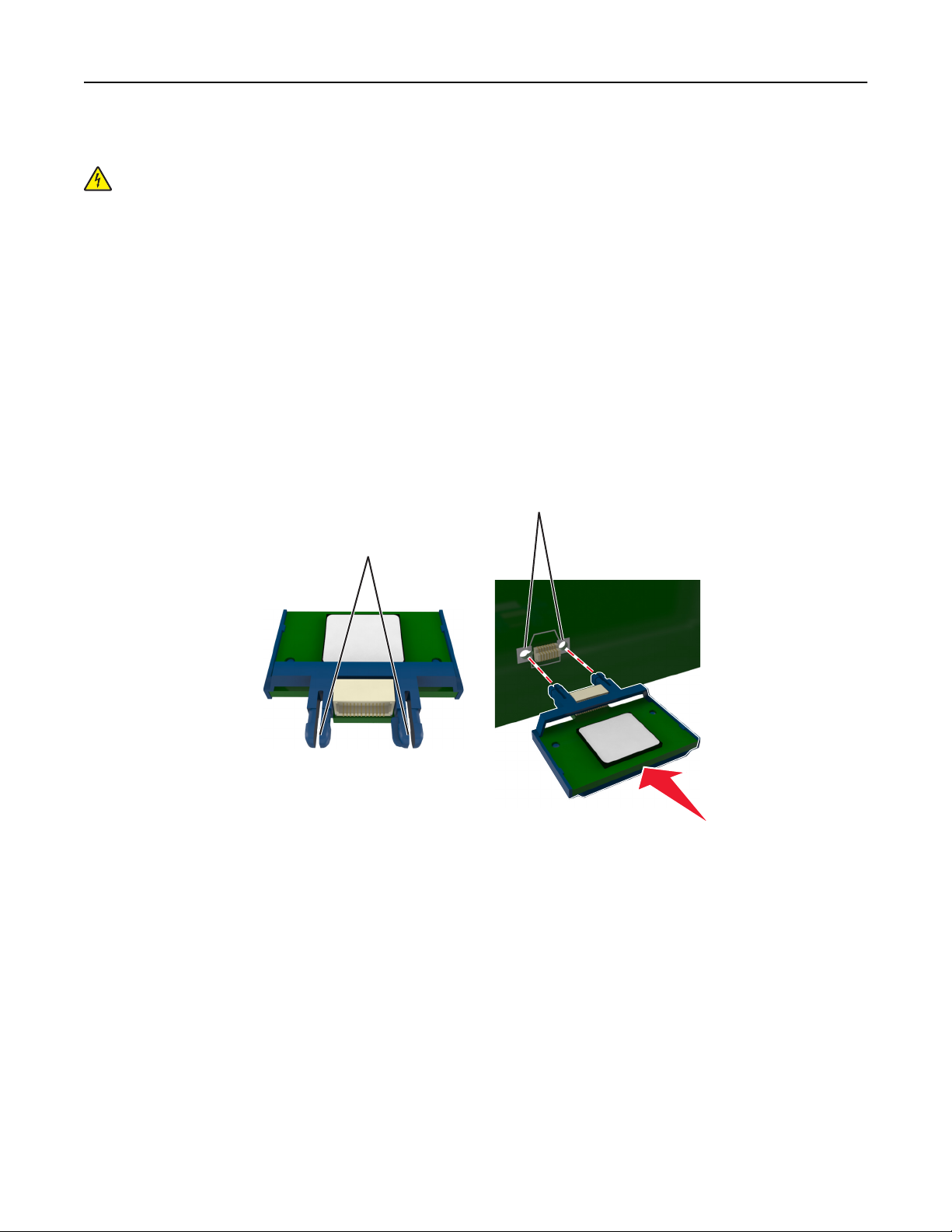
Configuración de impresora adicional 15
Instalación de una tarjeta opcional
PRECAUCIÓN: PELIGRO DE DESCARGAS ELÉCTRICAS Si va a acceder a la placa del controlador o a instalar
hardware opcional o dispositivos de memoria tras haber configurado la impresora, apague la impresora y
desconecte el cable de alimentación de la toma eléctrica antes de continuar. Si hay otros dispositivos instalados
en la impresora, apáguelos también y desenchufe todos los cables conectados a la impresora.
Advertencia—Posibles daños: Los componentes electrónicos de la placa del controlador se dañan fácilmente con la
electricidad estática. Toque una superficie metálica en la impresora antes de tocar ningún conector o componente
electrónico de la placa del controlador.
1 Acceda a la placa del controlador.
para obtener más información, consulte “Acceso a la placa de la controladora” en la página 14.
2 Desembale la tarjeta opcional.
Advertencia—Posibles daños: No toque los puntos de conexión que hay en el borde de la tarjeta.
3 Sujete la tarjeta por los lados y alinee los pasadores de plástico (1) de la tarjeta con los orificios (2) de la placa del
controlador.
2
1
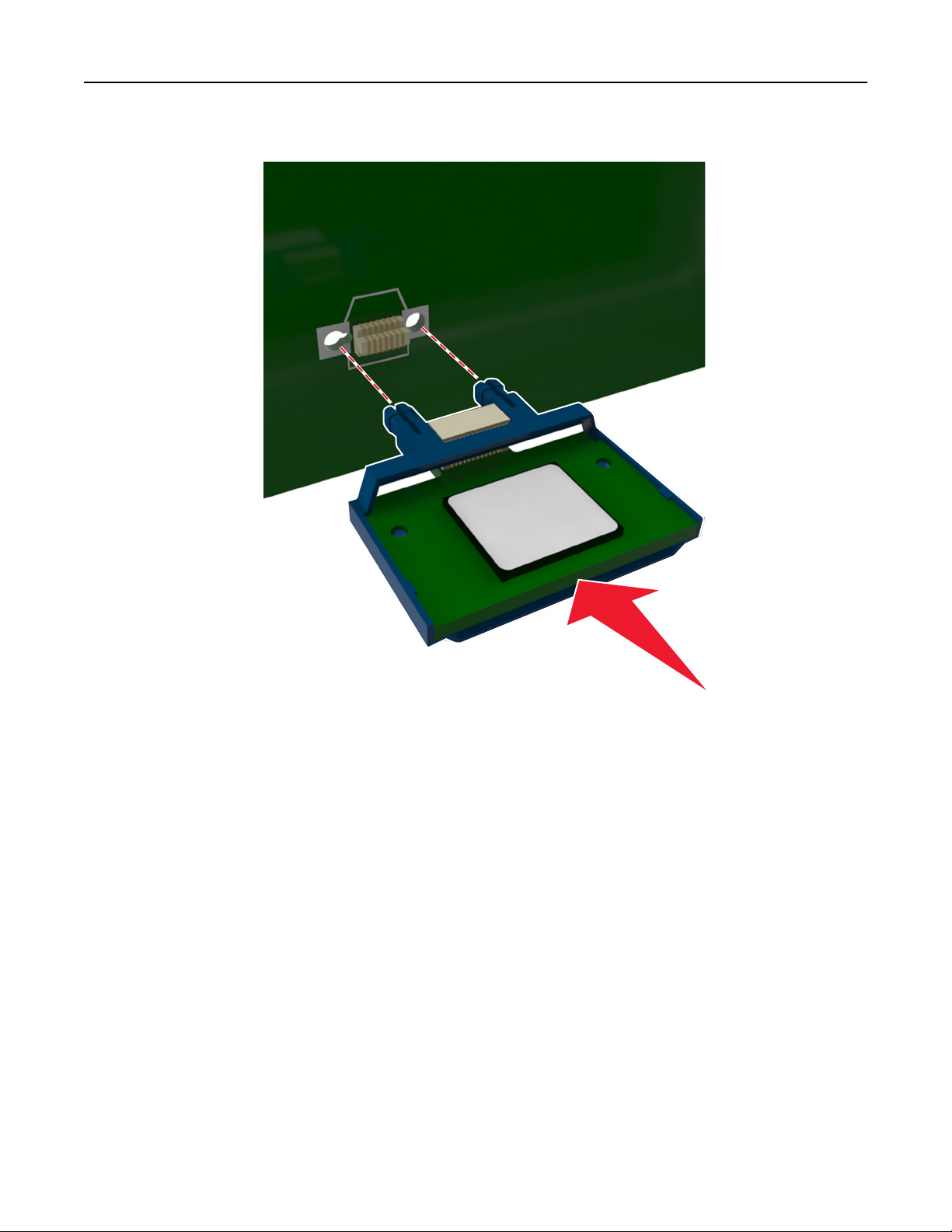
Configuración de impresora adicional 16
4 Empuje la tarjeta con firmeza para encajarla como se muestra en la ilustración.
Advertencia—Posibles daños: La instalación inadecuada de la tarjeta podría provocar daños en la tarjera y en la
placa del controlador.
Nota: Todo el conector de la tarjeta debe tocar y estar nivelado con la placa del controlador.
5 Cierre la puerta de acceso de la placa del controlador.
Nota: Una vez se hayan instalado las opciones de hardware y el software de la impresora, puede ser necesario
añadir manualmente las opciones al controlador de la impresora para que estén disponibles para trabajos de
impresión. para obtener más información, consulte “Actualizar las opciones disponibles en el controlador de la
impresora” en la página 22.
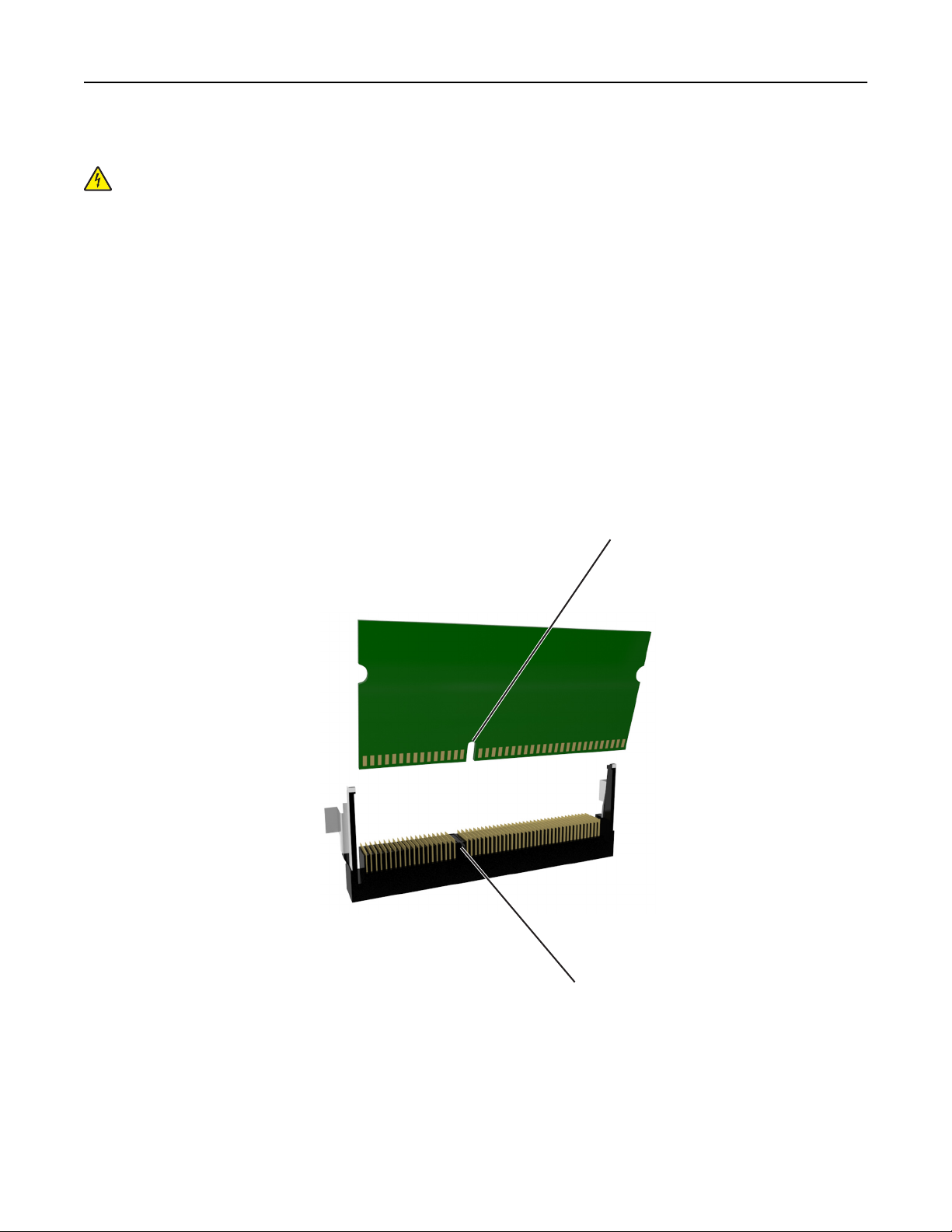
Configuración de impresora adicional 17
Instalación de una tarjeta de memoria
PRECAUCIÓN: PELIGRO DE DESCARGAS ELÉCTRICAS Si va a acceder a la placa del controlador o a instalar
hardware opcional o dispositivos de memoria tras haber configurado la impresora, apague la impresora y
desconecte el cable de alimentación de la toma eléctrica antes de continuar. Si cuenta con otros dispositivos
conectados a la impresora, apáguelos también y desconecte cualquier cable que los una a la impresora.
Advertencia—Posibles daños: Los componentes electrónicos de la placa del controlador se dañan fácilmente con la
electricidad estática. Toque la superficie metálica de la impresora antes de tocar cualquier conector o componente
electrónico de la placa controladora.
Puede adquirir una tarjeta de memoria opcional por separado e instalarla en la placa del controlador.
1 Acceda a la placa del controlador.
Para obtener más información, consulte “Acceso a la placa de la controladora” en la página 14.
2 Extraiga la tarjeta de memoria del embalaje.
Advertencia—Posibles daños: No toque los puntos de conexión situados en el borde de la tarjeta. Si lo hace,
podría provocar daños.
3 Alinee la muesca (1) de la tarjeta de memoria con la guía (2) del conector.
1
2
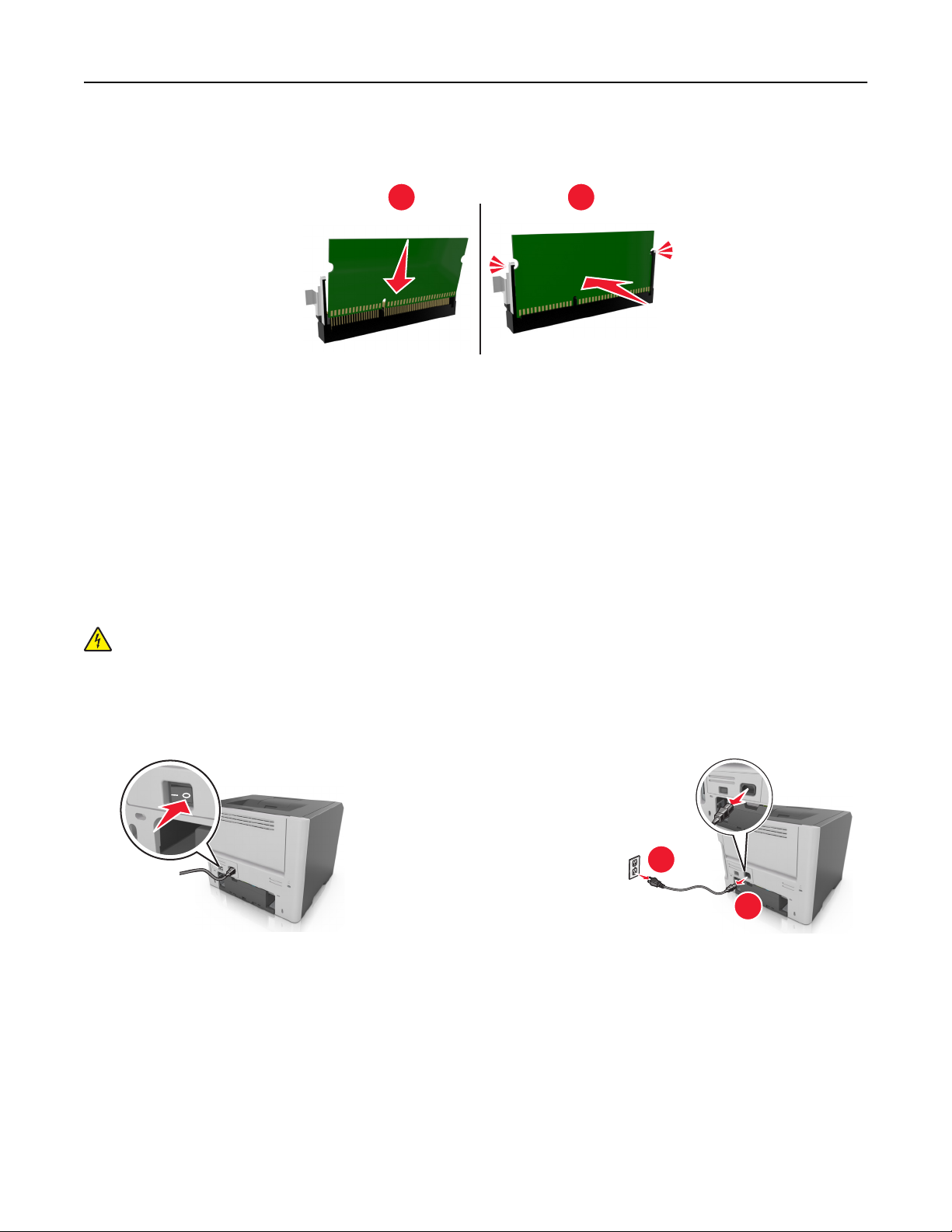
Configuración de impresora adicional 18
4 Introduzca la tarjeta de memoria en el conector y luego en la pared de la placa de la controladora hasta que encaje
en su lugar.
1
5 Cierre la puerta de acceso de la placa del controlador.
Nota: Una vez que se hayan instalado las opciones de hardware y el software de la impresora, puede ser necesario
agregar manualmente las opciones en el controlador de la impresora para que estén disponibles para trabajos de
impresión. Para obtener más información, consulte “Actualizar las opciones disponibles en el controlador de la
impresora” en la página 22.
2
Instalación de las opciones de hardware
Instalación de bandejas opcionales
PRECAUCIÓN: PELIGRO DE DESCARGAS ELÉCTRICAS Si va a acceder a la placa del controlador o a instalar
hardware opcional o dispositivos de memoria tras haber configurado la impresora, apague la impresora y
desconecte el cable de alimentación de la toma eléctrica antes de continuar. Si tiene otros dispositivos
conectados a la impresora, apáguelos también y desenchufe los cables que vayan a la impresora.
1 Apague a impresora con el interruptor y desenchufe el cable de alimentación de la toma de corriente.
1
2
2 Desembale la bandeja y, a continuación, retire todos los materiales de embalaje.

Configuración de impresora adicional 19
3 Extraiga completamente la bandeja de la base.
4 Extraiga el material de embalaje del interior de la bandeja.
5 Introduzca la bandeja en la base.
6 Coloque la bandeja cerca de la impresora.
7 Alinee la impresora con la bandeja y baje la impresora hasta que encaje.
Nota: Las bandejas opcionales están bloqueadas entre sí cuando se apilan.
8 Conecte el cable de alimentación a la impresora y, a continuación, a un enchufe con toma de tierra. Encienda la
impresora.
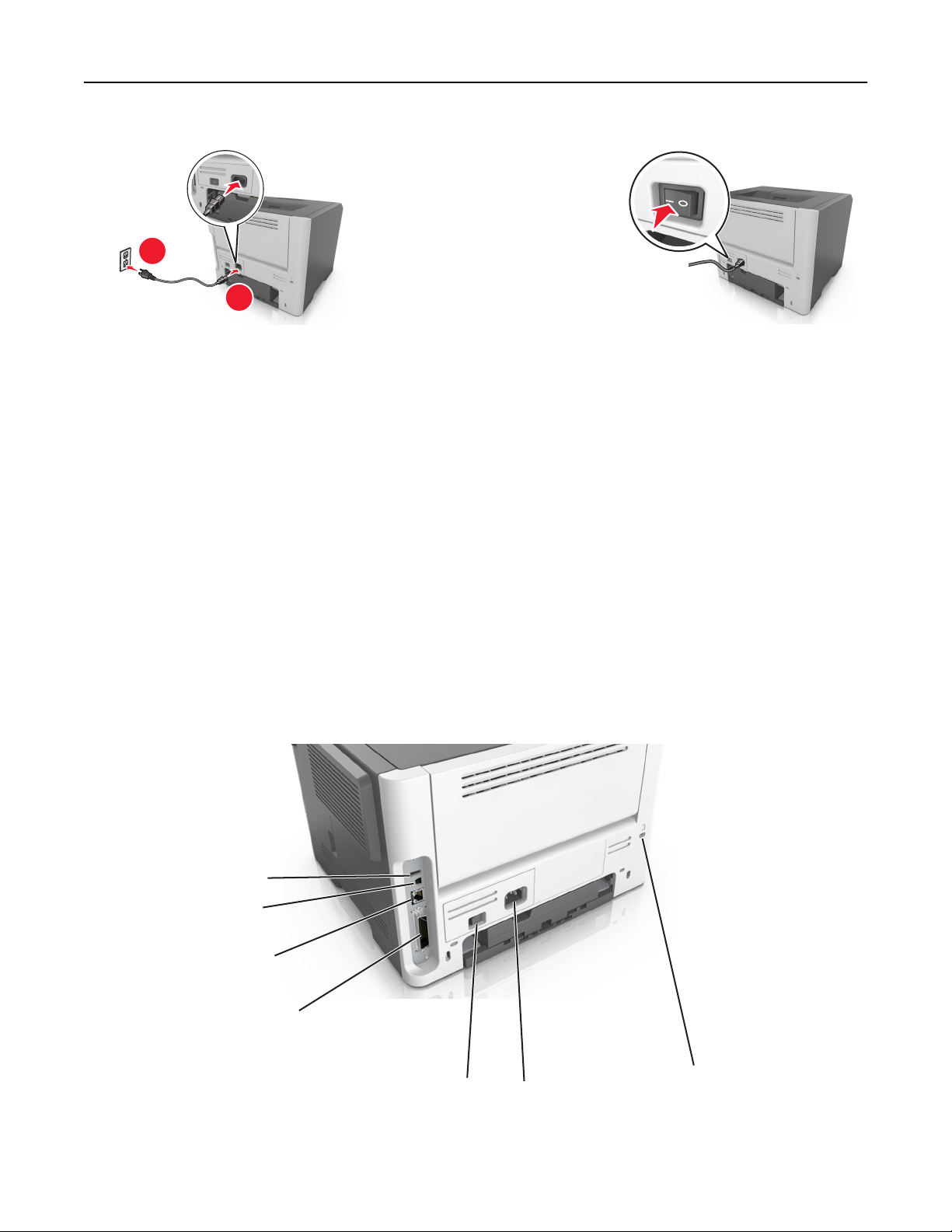
Configuración de impresora adicional 20
2
1
Nota: Una vez se hayan instalado el software de la impresora y las opciones de hardware, puede que necesite
añadir manualmente las opciones al controlador de la impresora para que estén disponibles para trabajos de
impresión. Para obtener más información, consulte “Actualizar las opciones disponibles en el controlador de la
impresora” en la página 22.
Para desinstalar las bandejas opcionales, deslice el pestillo del lado derecho de la impresora hacia la parte delantera
hasta que haga clic en su sitio, y luego retire las bandejas apiladas una a una de arriba a abajo.
Conexión de cables
Conecte la impresora al equipo mediante un cable USB o paralelo, o a la red mediante un cable Ethernet.
Asegúrese de que los siguientes elementos coinciden:
• El símbolo USB del cable con el mismo símbolo de la impresora
• El cable paralelo apropiado con el puerto paralelo.
• El cable Ethernet adecuado con el puerto Ethernet.
Advertencia—Posibles daños: No toque el cable USB, un adaptador de red o la zona de la impresora que se muestra
mientras se está imprimiendo. Se pueden perder datos o no funcionar correctamente.
1
2
3
4
5
6
7
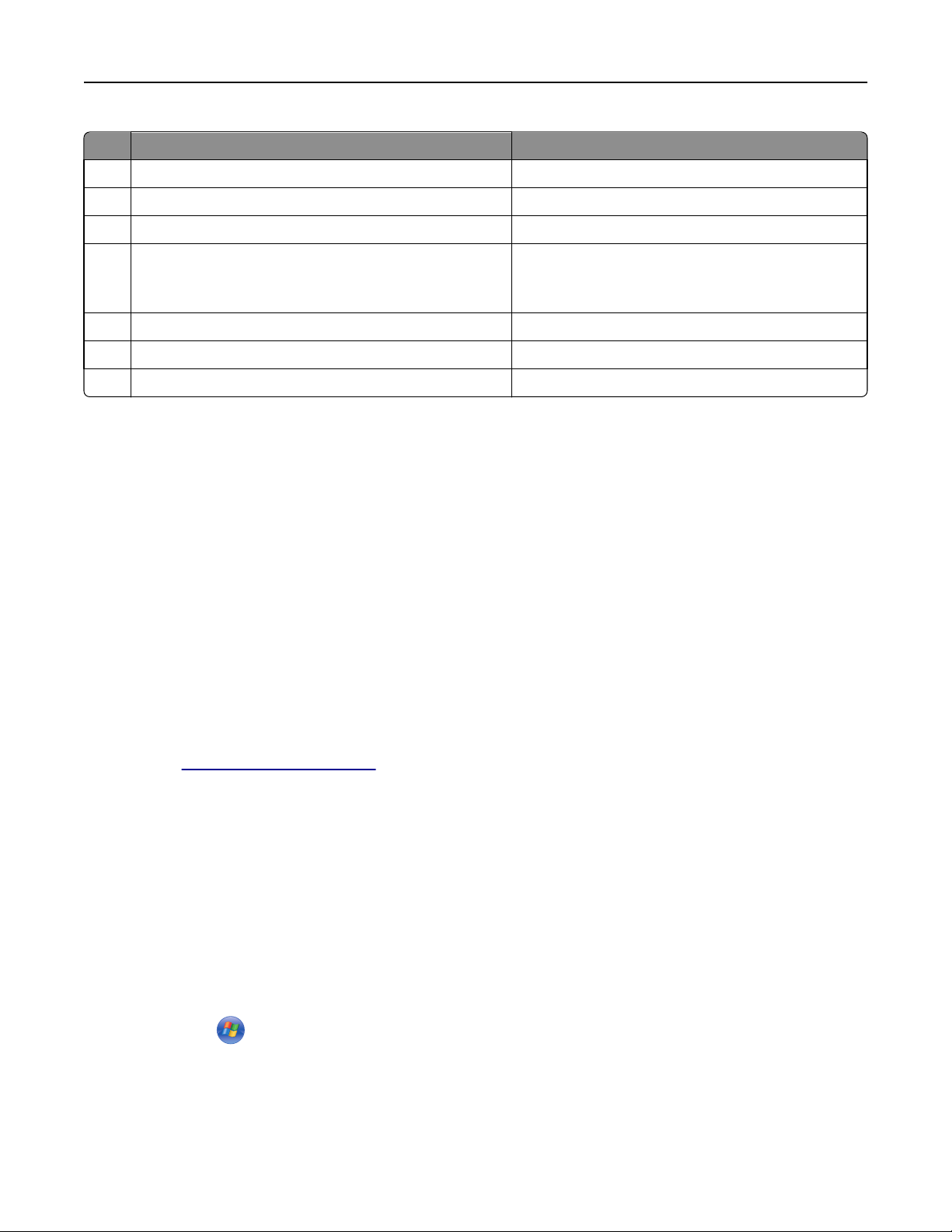
Configuración de impresora adicional 21
Utilice el/la Para
1 Puerto USB Conectar un adaptador de red inalámbrica opcional.
2 Puerto USB de la impresora Conectar la impresora a un equipo.
3 Puerto Ethernet Conectar la impresora a una red Ethernet.
4 Puerto paralelo
Nota: Este puerto está disponible únicamente en algunos
modelos de impresora.
5 Interruptor de corriente Encienda o apague la impresora.
6 Conector del cable de alimentación de la impresora Conectar la impresora a una toma de corriente.
7 Ranura de seguridad Conecte un bloqueo que asegure la impresora en su sitio.
Conectar la impresora a un equipo.
Configuración del software de la impresora
Instalación del software de la impresora
Notas:
• Si ya ha instalado el software de la impresora anteriormente en el equipo pero necesita volver a instalarlo,
desinstale primero el software actual.
• Cierre todos los programas de software abiertos antes de instalar el software de la impresora.
• Los usuarios de Macintosh pueden descargar todos los controladores y utilidades en nuestro sitio web.
1 Obtenga una copia del paquete de instalación del software.
• En el CD de Software proporcionado con la impresora.
• En nuestro sitio web.
Vaya a
ASISTENCIA TÉCNICA Y DESCARGAS > seleccione su impresora > seleccione su sistema operativo
http://support.lexmark.com y, a continuación, navegue hasta:
2 Haga doble clic en el paquete de instalación del software.
Espere a que aparezca el diálogo de instalación.
Si utiliza el CD de Software y no aparece el cuadro de diálogo de instalación, realice las acciones siguientes:
En Windows 8
En el símbolo Búsqueda, escriba ejecutar y, a continuación, navegue hasta:
Lista de aplicaciones >Ejecutar > escriba D:\setup.exe >Aceptar.
En Windows 7 o versiones anteriores
a
Haga clic en o en Inicio y, después, en Ejecutar.
b En el cuadro de diálogo Iniciar búsqueda o Ejecutar, escriba D:\setup.exe.
c Pulse Intro o haga clic en Aceptar.
Nota: D corresponde a la letra de la unidad de CD o DVD.
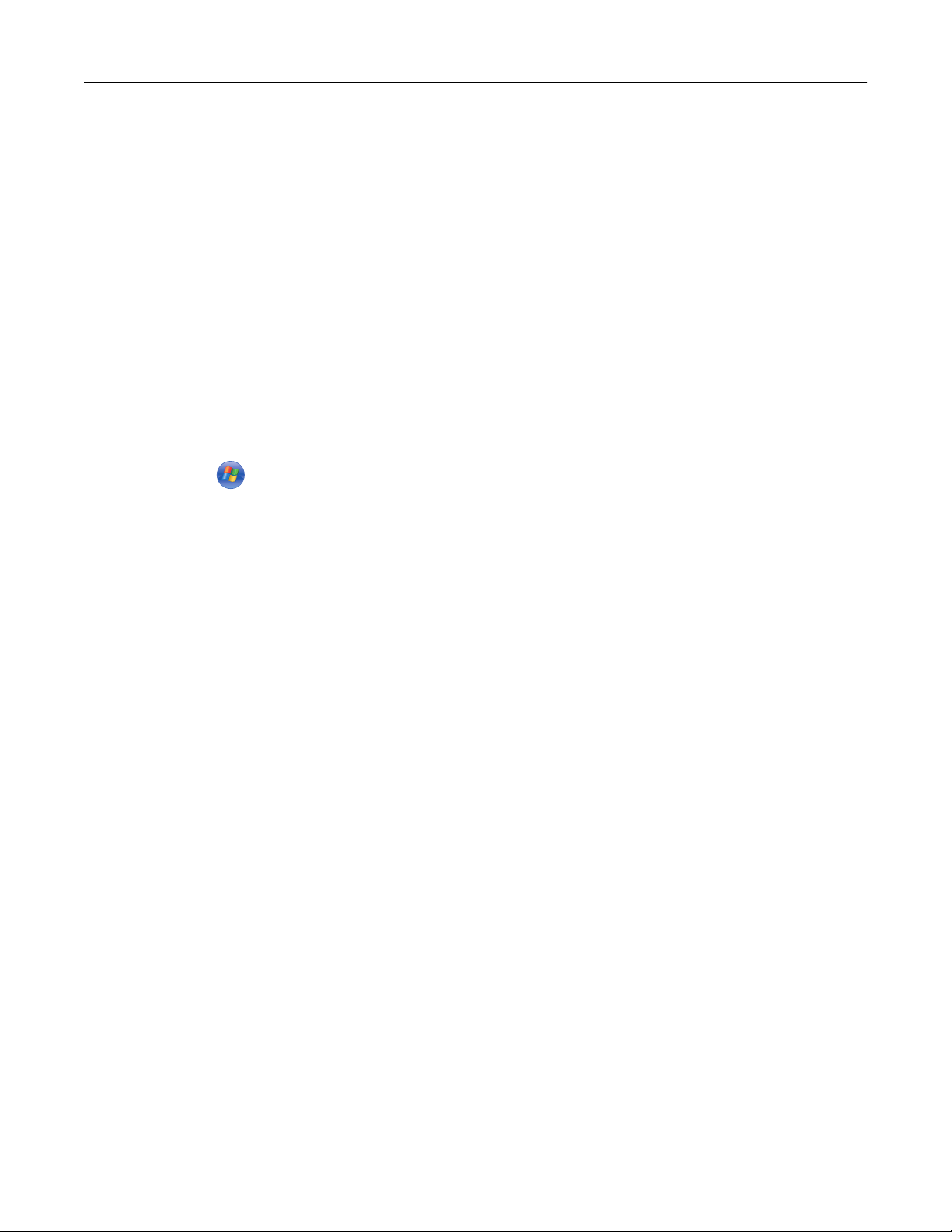
Configuración de impresora adicional 22
3 Haga clic en Instalar y siga las instrucciones que aparecen en la pantalla del equipo.
Actualizar las opciones disponibles en el controlador de la impresora
Una vez se hayan instalado las opciones de hardware, puede ser necesario añadir manualmente las opciones al
controlador de la impresora para que estén disponibles para el uso.
Para usuarios de Windows
1 Abra la carpeta de impresoras.
En Windows 8
En el símbolo Búsqueda, escriba ejecutar y, a continuación, navegue hasta:
Lista de aplicaciones >Ejecutar > escriba control printers >Aceptar
En Windows 7 o versiones anteriores
a Haga clic en o en Inicio y, después, en Ejecutar.
b En el cuadro de diálogo Iniciar búsqueda o Ejecutar, escriba control de impresoras.
c Pulse Intro o haga clic en Aceptar.
2 En función del dispositivo, realice una de las siguientes acciones:
• Mantenga pulsada la impresora que desee actualizar.
• Haga clic con el botón derecho del ratón en la impresora que desee actualizar.
3 En el menú que aparece, realice una de las siguientes acciones:
• Para Windows 7 o versiones posteriores, seleccione Propiedades de la impresora.
• Para versiones anteriores, seleccione Propiedades.
4 Haga clic en la ficha Configuración.
5 Realice una de las siguientes acciones:
• Haga clic en Actualizar ahora ‑ Preguntar a la impresora.
• Añada manualmente cualquier opción de hardware instalada debajo de Opciones de configuración.
6 Haga clic en Aplicar.
Para usuarios de Macintosh
1 En el menú de Apple, navegue hasta cualquiera de los siguientes elementos:
• Preferencias del sistema >Impresión y digitalización > seleccione su impresora >Opciones y
suministros >Controlador
• Preferencias del sistema >Impresión y fax > seleccione su impresora >Opciones y suministros >Controlador
2 Agregue cualquier opción de hardware instalada y haga clic en Aceptar.
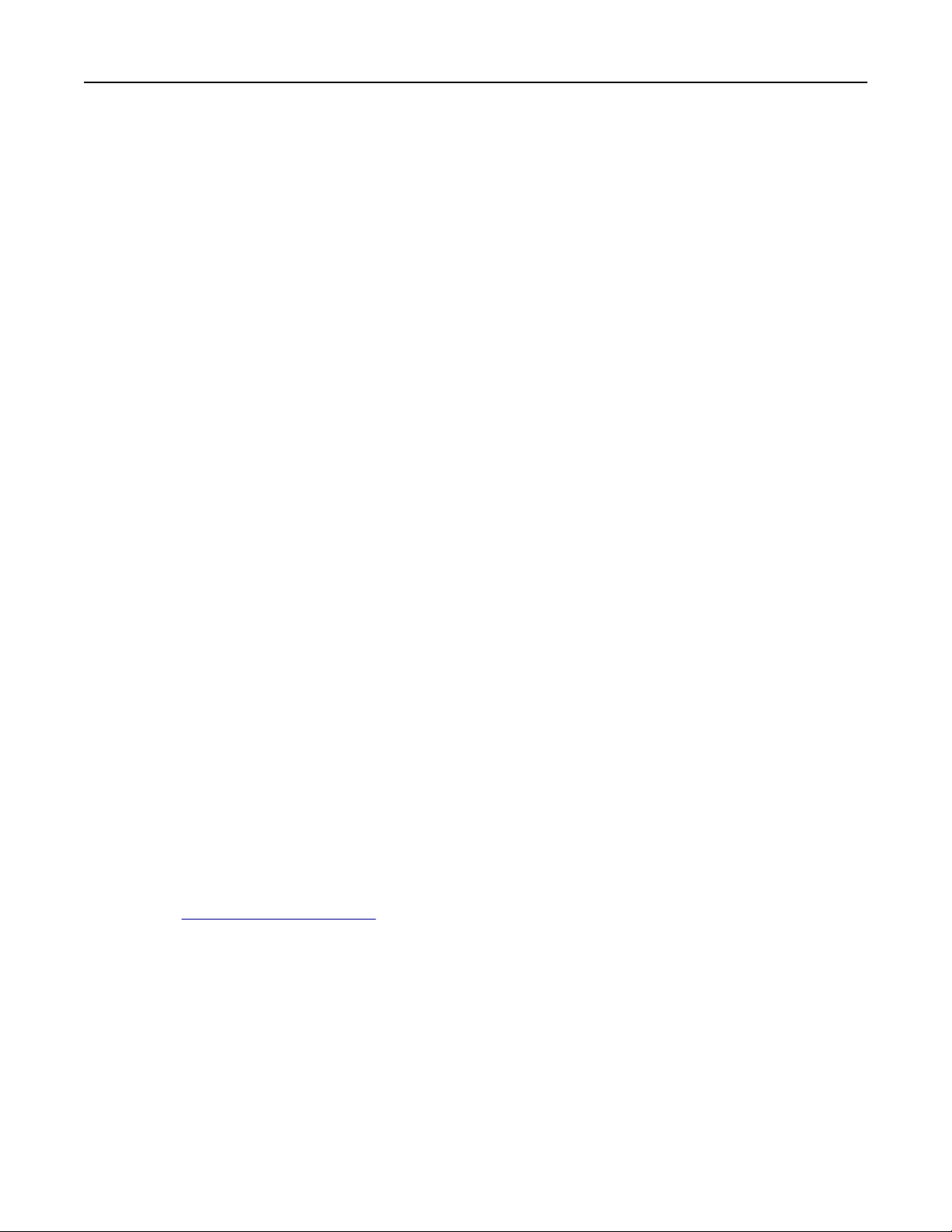
Configuración de impresora adicional 23
Conexión en red
Notas:
• Compre primero un adaptador de red inalámbrico MarkNet
inalámbrica. Para obtener información sobre la instalación de un adaptador de red inalámbrico, consulte la hoja
de instrucciones que se proporciona con el adaptador.
TM
N8352 antes configurar la impresora en una red
• Un Identificador de conjunto de servicios (SSID) es un nombre asignado a una red inalámbrica. WEP, Wired
Equivalent Privacy (WEP, privacidad equivalente por cable), WPA, Wi-Fi Protected Access (WAP, acceso
protegido Wi-Fi), WPA2 y 802.1X - RADIUS son tipos de seguridad utilizada en una red.
Preparación para configurar la impresora en una red Ethernet
Para configurar la impresora para que se conecte a una red Ethernet, organice la siguiente información antes de
empezar:
Nota: Si la red asigna de forma automática direcciones IP a equipos e impresoras, siga instalando la impresora.
• Una dirección IP válida y única de la impresora para utilizar en la red
• La pasarela de red
• La máscara de red
• Un sobrenombre para la impresora (opcional)
Nota: Un sobrenombre para la impresora le puede facilitar la identificación de la impresora en la red. Puede
elegir utilizar el sobrenombre de impresora predeterminado o asignar un nombre que le resulte fácil de
recordar.
Necesitará un cable Ethernet para conectar la impresora a la red y un puerto disponible en donde puede conectarse la
impresora físicamente a la red. Cuando sea posible, utilice un ca ble de red para evitar problemas potenciales provocados
por un cable dañado.
Instalación de la impresora en una red Ethernet
Para usuarios de Windows
1
Obtenga una copia del paquete de instalación del software.
• En el CD de Software proporcionado con la impresora.
• En nuestro sitio web.
Vaya a
ASISTENCIA TÉCNICA Y DESCARGAS > seleccione su impresora > seleccione su sistema operativo
2 Haga doble clic en el paquete de instalación del software.
Espere a que aparezca el diálogo de instalación.
Si utiliza el CD de Software y no aparece el cuadro de diálogo de instalación, realice las acciones siguientes:
En Windows 8
En el símbolo Búsqueda, escriba ejecutar y, a continuación, navegue hasta:
Lista de aplicaciones >Ejecutar > escriba D:\setup.exe >Aceptar
http://support.lexmark.com y, a continuación, navegue hasta:
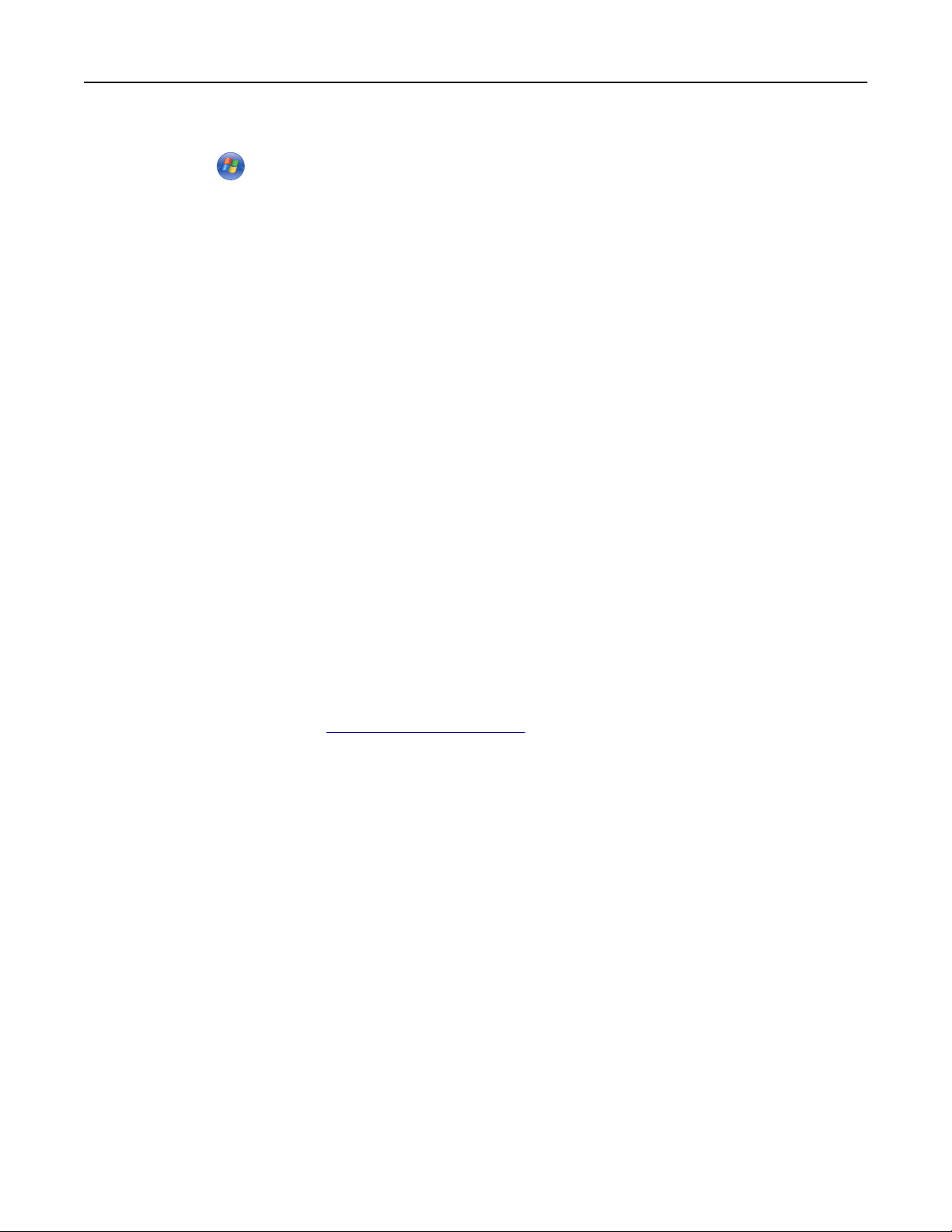
Configuración de impresora adicional 24
En Windows 7 o versiones anteriores
a Haga clic en o en Inicio y, después, en Ejecutar.
b En el cuadro de diálogo Iniciar búsqueda o Ejecutar, escriba D:\setup.exe.
c Pulse Intro o haga clic en Aceptar.
Nota: D corresponde a la letra de la unidad de CD o DVD.
3 Haga clic en Instalar y siga las instrucciones que aparecen en la pantalla del equipo.
4 Seleccione Conexión Ethernet y, a continuación, haga clic en Continuar.
5 Conecte el cable Ethernet cable cuando se le indique.
6 Seleccione la impresora en la lista y, a continuación, haga clic en Continuar.
Nota: Si la impresora configurada no aparece en la lista, haga clic en Modificar búsqueda.
7 Siga las instrucciones que aparecen en la pantalla del ordenador.
Para usuarios de Macintosh
1
Permita que el servidor DHCP de red asigne una dirección IP a la impresora.
2 Obtenga la dirección IP de la impresora:
• En el panel de control de la impresora
• En la sección TCP/IP en el menú Red/Puertos
• Imprimir una página de configuración de red o la página de valores del menú y, después, localizar la sección
TCP/IP
Nota: Necesitará la dirección IP, si configura el acceso a los ordenadores en diferentes subredes que la impresora.
3 Instale el controlador de la impresora en el equipo.
a Descargue el controlador en http://support.lexmark.com.
b Haga doble clic en el paquete de instalación de la impresora y, a continuación, siga las instrucciones que aparecen
en la pantalla del equipo.
c Seleccione un destino y haga clic en Continuar.
d En la pantalla Instalación simple, haga clic en Instalar.
e Introduzca la contraseña de usuario y haga clic en Aceptar.
Se instalan en el equipo todas las aplicaciones necesarias.
f Haga clic en Cerrar cuando la instalación haya terminado.
4 Agregue la impresora.
• Para impresión IP:
a En el menú de Apple, navegue hasta cualquiera de los siguientes elementos:
– Preferencias del sistema >Impresión y digitalización
– Preferencias del sistema >Impresión y Fax
b Haga clic en +.
c Haga clic la ficha IP.
d Escriba la dirección IP de la impresora en el campo Dirección y haga clic en Agregar.
• Para impresión AppleTalk:
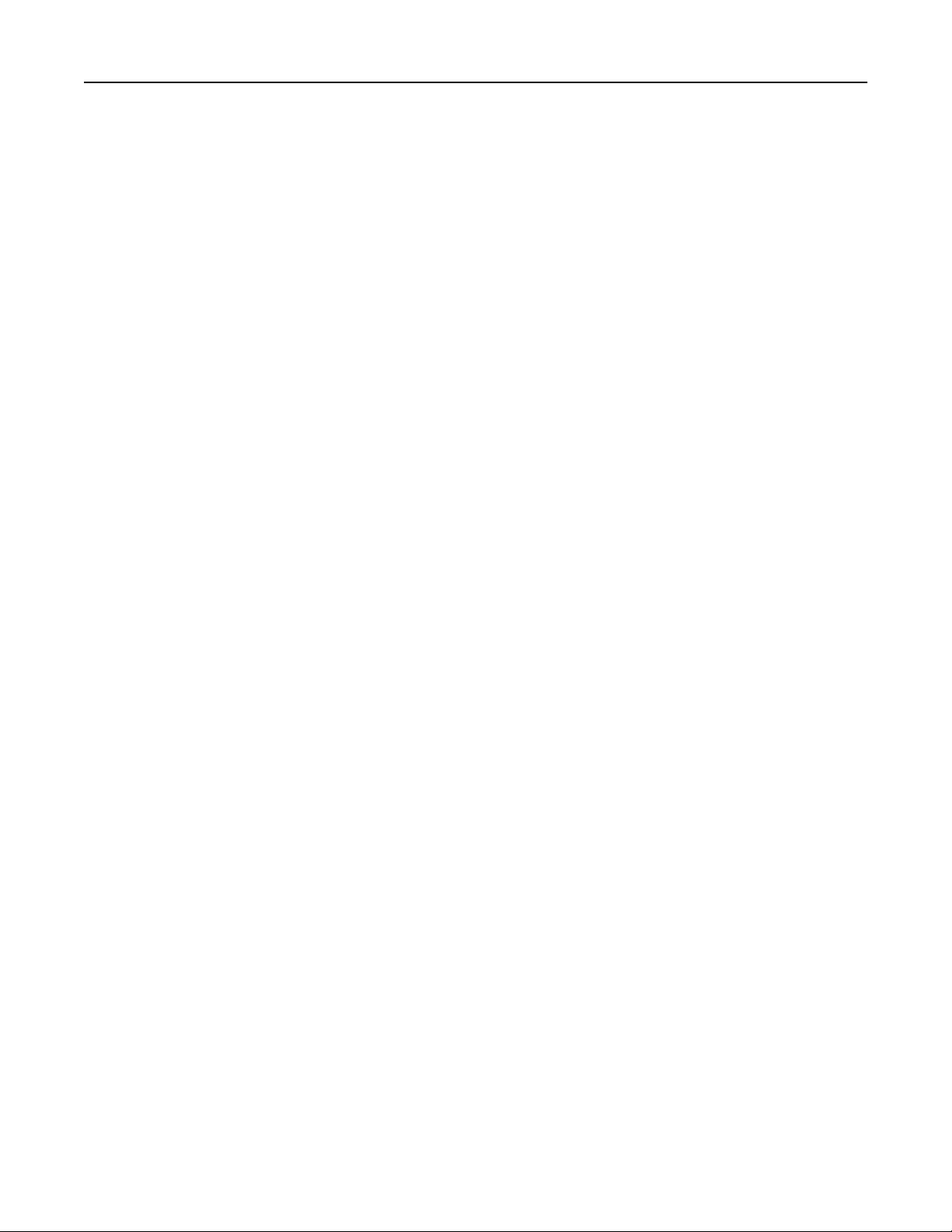
Configuración de impresora adicional 25
Notas:
– Asegúrese de que AppleTalk está activado en la impresora.
– Esta función se admite únicamente en Mac OS X versión 10.5.
a En el menú Apple, navegue hasta:
Preferencias del sistema >Impresión y Fax
b Haga clic en + y, a continuación, navegue hasta:
AppleTalk > seleccione su impresora >Agregar
Preparación de la instalación de la impresora en una red inalámbrica
Notas:
• Asegúrese de que el adaptador de red inalámbrica está instalado en la impresora y funciona correctamente.
Para obtener más información, consulte la hoja de instrucciones suministrada con el adaptador de red
inalámbrica.
• Asegúrese de que el punto de acceso (encaminador inalámbrico) está encendido y funciona correctamente.
Asegúrese de disponer de la siguiente información antes de instalar la impresora en una red inalámbrica:
• SSID: El SSID también se denomina nombre de red.
• Modo inalámbrico (o modo Red): el modo es de infraestructura o ad hoc.
• Canal (para redes ad hoc): El canal predeterminado es automático para las redes de infraestructura.
Algunas redes ad hoc también necesitan la configuración automática. Pregunte al personal de asistencia técnica si
no está seguro del canal que debe seleccionar.
• Método de seguridad: Dispone de cuatro opciones básicas como método de seguridad:
– clave WEP
si la red utiliza más de una clave WEP, introduzca entonces un máximo de cuatro en los espacios disponibles.
Seleccione la clave actual de la red seleccionando Clave de transmisión WEP predeterminada.
– Clave compartida previamente o frase de contraseña WPA o WPA2
WPA incluye cifrado como nivel de seguridad adicional. Las opciones son AES o TKIP. Debe especificarse el mismo
tipo de cifrado en el enrutador y en la impresora, o esta no podrá comunicarse en la red.
– 802.1X–RADIUS
Si está instalando la impresora en una red 802.1X, necesitará lo siguiente:
• Tipo de autenticación
• Tipo de autenticación interna
• Nombre de usuario y contraseña de la red 802.1X
• Certificados
– Sin seguridad
Si la red inalámbrica no utiliza seguridad de ningún tipo, no habrá información de seguridad.
Nota: No se recomienda el uso de una red inalámbrica no segura.
Notas:
– Si no sabe el SSID de la red a la que está conectada el equipo, inicie la utilidad inalámbrica del adaptador de red
del equipo y, a continuación, busque el nombre de la red. Si no encuentra el SSID ni la información de seguridad
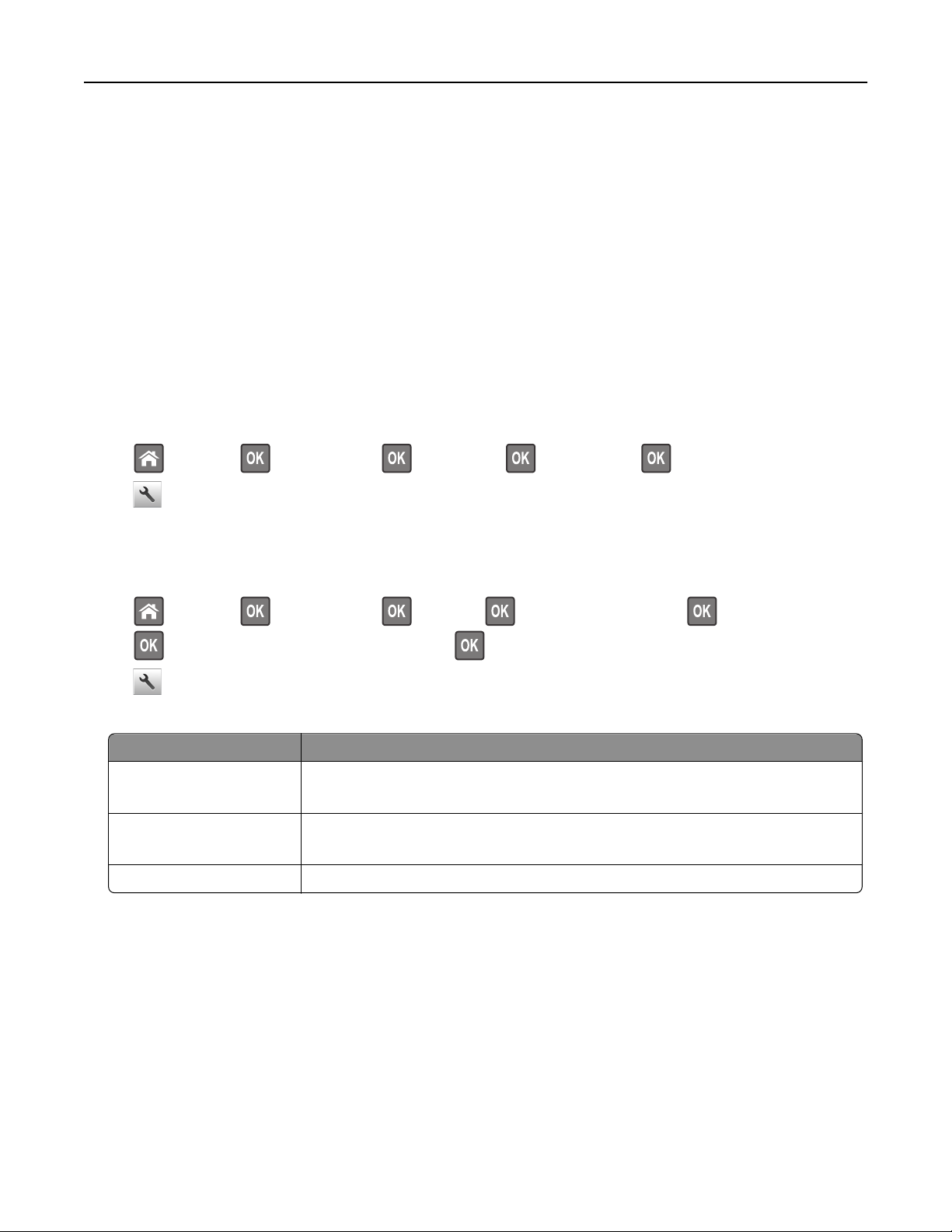
Configuración de impresora adicional 26
de la red, consulte la documentación suministrada con el punto de acceso o póngase en contacto con el
personal de asistencia técnica.
– Para obtener la clave o la frase de contraseña WPA/WPA2 precompartidas de la red inalámbrica, consulte la
documentación del punto de acceso, consulte el Embedded Web Server asociado al punto de acceso o póngase
en contacto con el personal de asistencia técnica.
Conexión de la impresora mediante el asistente de configuración inalámbrica
Antes de empezar, asegúrese de que:
• Hay un adaptador de red inalámbrica instalado en la impresora y funciona correctamente. Para obtener más
información, consulte la hoja de instrucciones suministrada con el adaptador de red inalámbrica.
• El cable Ethernet no está conectado a la impresora.
• El NIC activo está definido como automático. Para establecerlo como automático, navegue hasta cualquiera de los
siguientes elementos:
– >Valores > >Red/Puertos > >NIC activo > >Automático >
– >Red/Puertos >NIC activo >Automático
Nota: Asegúrese de apagar la impresora, espere 5 segundos aproximadamente y, a continuación, vuelva a
encenderla.
1 En función del modelo de impresora, navegue hasta cualquiera de los siguientes elementos:
• >Valores > >Red/Puertos > >Red [x] > >Red [x] Configuración > >Inalámbrica >
>Configuración de conexión inalámbrica >
• >Red/Puertos >Red [x] >Red [x] Configuración >Inalámbrica >Configuración de conexión inalámbrica
2 Seleccione una configuración de conexión inalámbrica.
Utilice Para
Búsqueda de redes Mostrar las conexiones inalámbricas disponibles.
Nota: Este elemento de menú muestra todas las transmisiones de SSID seguras e inseguras.
Introducir un nombre de red Introducir manualmente el SSID.
Nota: Asegúrese de introducir el SSID correcto.
Wi-Fi, configuración protegida Conectar la impresora a una red inalámbrica mediante Wi-Fi Protected Setup.
3 Siga las instrucciones que aparecen en la pantalla de la impresora.
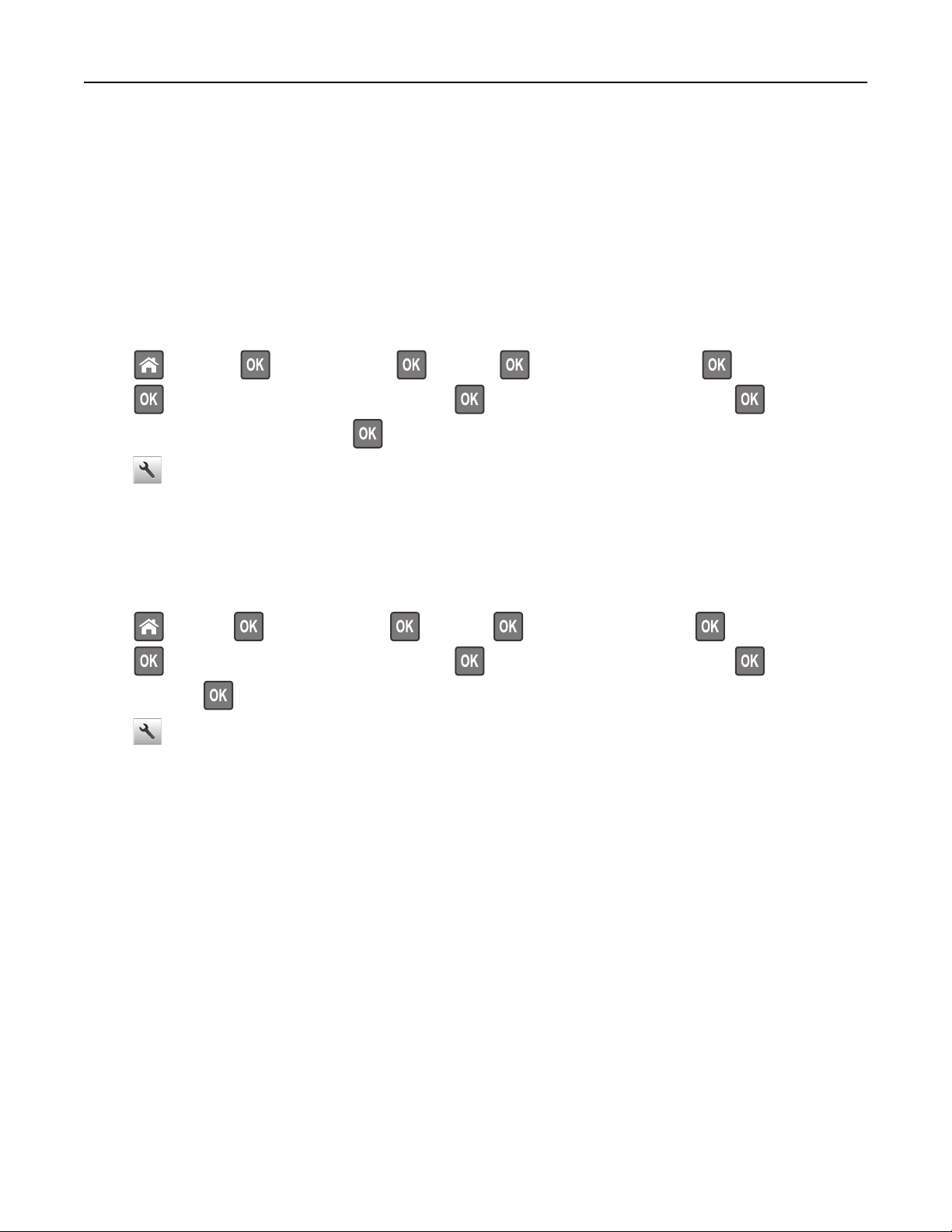
Configuración de impresora adicional 27
Conexión de la impresora en una red inalámbrica mediante Wi-Fi Protected Setup
Antes de conectar la impresora a una red inalámbrica, asegúrese de que:
• El punto de acceso (enrutador inalámbrico) está certificado con Wi‑Fi Protected Setup (WPS) o es compatible con
WPS. Para obtener más información, consulte la documentación suministrada con el punto de acceso.
• Hay un adaptador de red inalámbrica instalado en la impresora y funciona correctamente. Para obtener más
información, consulte la hoja de instrucciones suministrada con el adaptador de red inalámbrica.
Uso del método de configuración de botón de pulsación
1
Dependiendo del modelo de impresora, vaya a uno de los siguientes:
• >Valores > >Redes/Puertos > >Red [x] > >Red [x] Configuración > >Inalámbrica >
>Configuración de conexión inalámbrica > >Configuración protegida de Wi-Fi > >Método de
botones de pulsación de inicio >
• >Red/Puertos >Red [x] >Red [x] Configuración >Inalámbrica >Configuración de conexión
inalámbrica >Configuración protegida de Wi-Fi >Método de botones de pulsación de inicio
2 Siga las instrucciones que aparecen en la pantalla de la impresora.
Uso del método de Número de identificación personal (PIN)
1
Dependiendo del modelo de impresora, vaya a uno de los siguientes:
• >Valore > >Redes/Puertos > >Red [x] > >Red [x] Configuración > >Inalámbrica >
>Configuración de conexión inalámbrica > >Configuración protegida de Wi-Fi > >Método PIN
de inicio >
• >Redes/Puertos >Red [x] >Red [x] Configuración >Inalámbrica >Configuración de conexión
inalámbrica >Configuración protegida de Wi-Fi >Método PIN de inicio
2 Copie el PIN de WPS de ocho dígitos.
3 Abra un explorador web y, a continuación, escriba la dirección IP del punto de acceso en el campo de la dirección.
Notas:
• La dirección IP aparece como cuatro grupos de números separados por puntos, como 123.123.123.123.
• Si está accediendo a un servidor proxy, desactívelo temporalmente para cargar correctamente la página
web.
4 Acceda a los valores de WPS. Para obtener más información, consulte la documentación suministrada con el punto
de acceso.
5 Introduzca el PIN de ocho dígitos y, a continuación, guarde el valor.
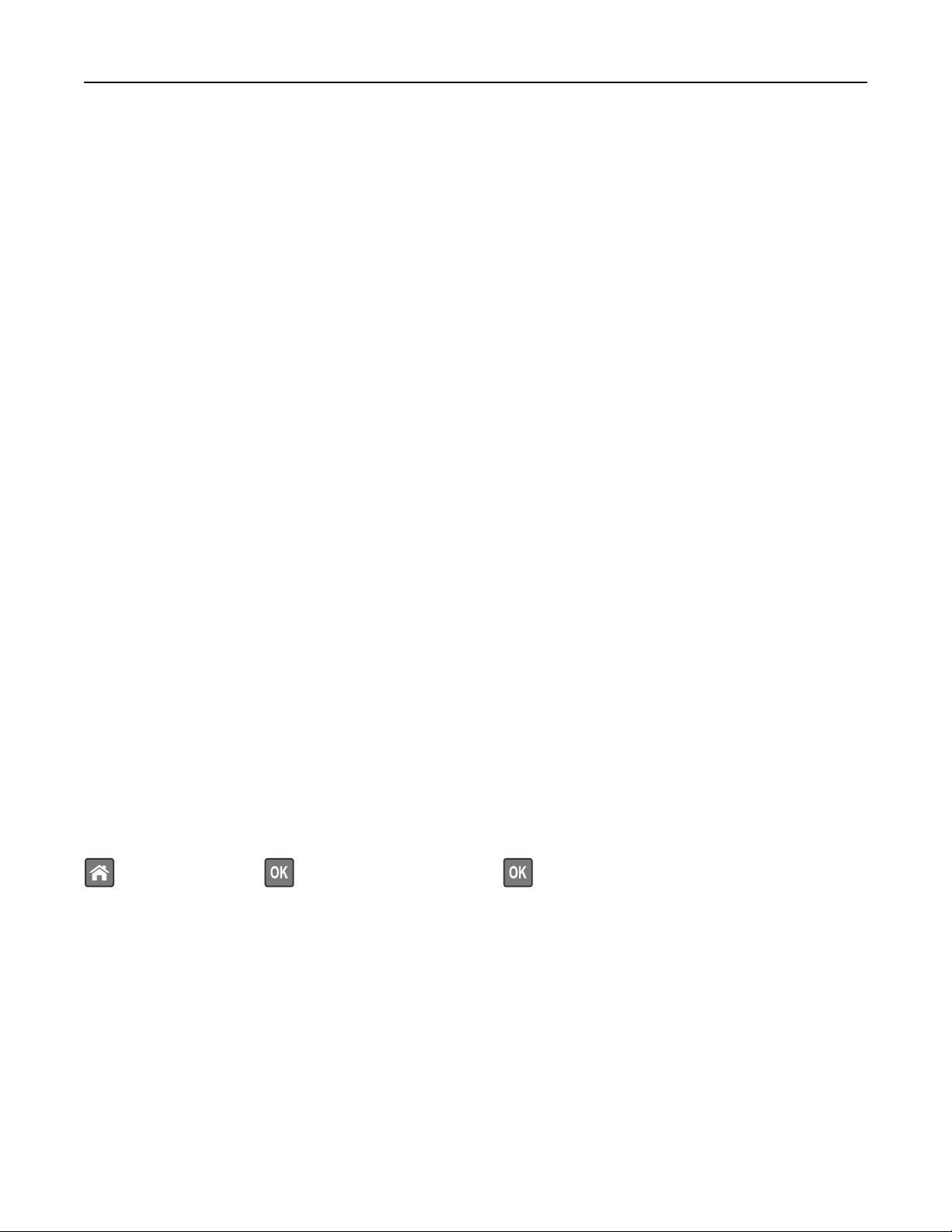
Configuración de impresora adicional 28
Conexión de la impresora a una red inalámbrica mediante Embedded Web Server
Antes de empezar, asegúrese de que:
• La impresora está conectada temporalmente a una red Ethernet.
• Hay un adaptador de red inalámbrica instalado en la impresora que funciona correctamente. Para obtener más
información, consulte la hoja de instrucciones suministrada con el adaptador de red inalámbrica.
1 Abra un explorador web y, a continuación, escriba la dirección IP de la impresora en el campo de la dirección.
Notas:
• Verá la dirección IP de la impresora en el panel de control de la impresora. La dirección IP aparece como
cuatro grupos de números separados por puntos, como 123.123.123.123.
• Si está utilizando un servidor proxy, desactívelo temporalmente para cargar correctamente la página web.
2 Haga clic en Valores >Red/Puertos >Inalámbrica.
3 Modifique los valores para que coincidan con los de su punto de acceso (encaminador inalámbrico).
Nota: Asegúrese de introducir el SSID, el método de seguridad, la clave o la frase precompartidas, el modo de
red y el canal correctos.
4 Haga clic en Enviar.
5 Apague la impresora y, a continuación, desconecte el cable Ethernet. A continuación, espere al menos cinco
segundos y vuelva a encender la impresora.
6 Para verificar si la impresora está conectada a la red, imprima una página de configuración de red. A continuación,
en la sección Tarjeta de red [x], compruebe si el estado es Conectado.
Verificación de la configuración de la impresora
Impresión de una página de valores de menú
Imprima la página de valores de menú para visualizar los valores de menú actuales y verificar que las opciones de la
impresora se han instalado correctamente.
En el panel de control de la impresora, navegue hasta:
>Valores >Informes > >Página de valores de menú >
Nota: Si aún no ha realizado ningún cambio en los valores de menú, en la página de valores de menú se mostrarán
los valores predeterminados de fábrica. Los valores guardados de los menús sustituyen a los valores
predeterminados como valores predeterminados del usuario. Los valores predeterminados del usuario permanecen
activos hasta que vuelva a entrar en el menú, seleccione otro valor y lo guarde.
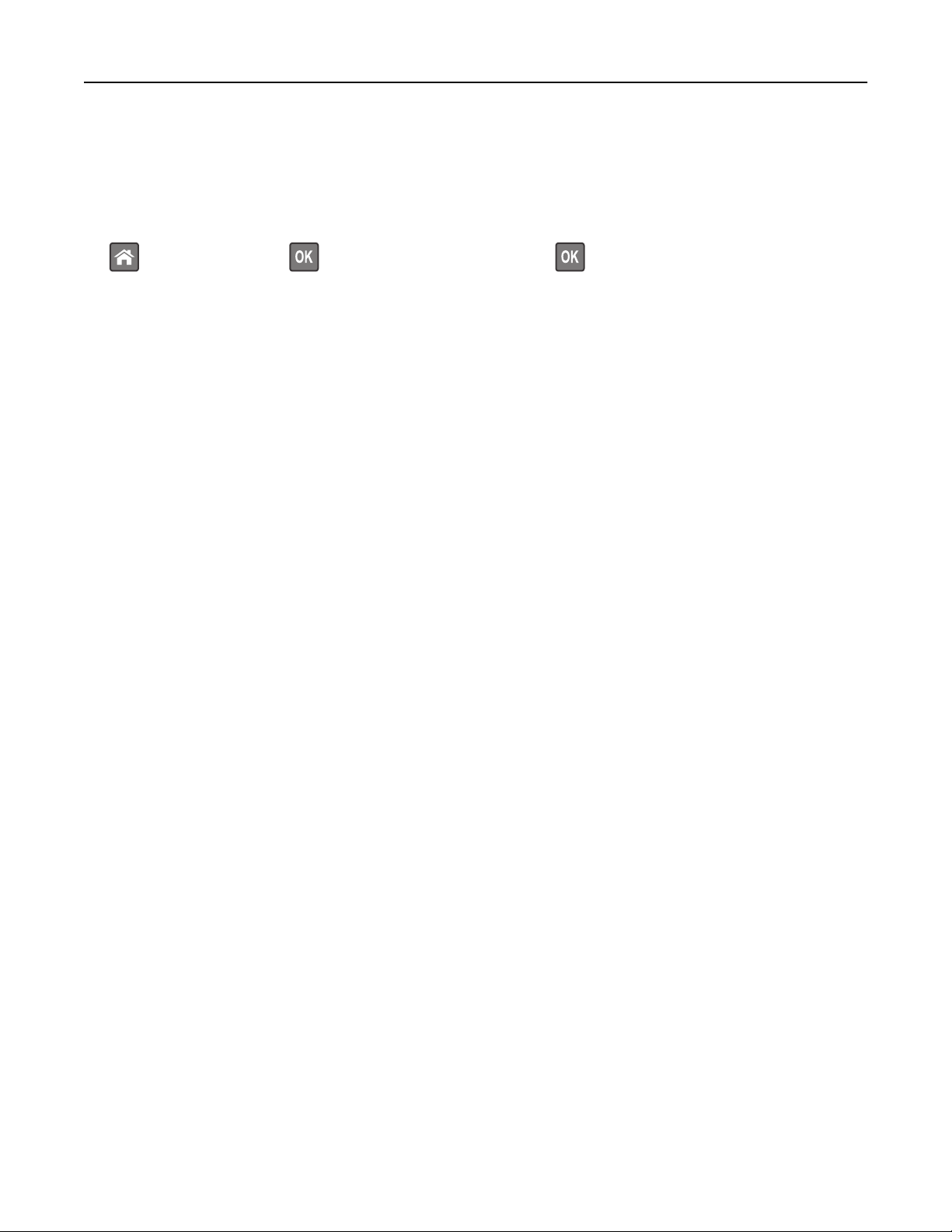
Configuración de impresora adicional 29
Impresión de una página de configuración de red
Si la impresora está conectada a una red, imprima una página de configuración de red para verificar la conexión de red.
Esta página también proporciona información importante que facilita la configuración de la impresión en red.
1 En el panel de control de la impresora, navegue hasta:
>Valores >Informes > >Página de configuración de red >
Nota: Si hay instalado un servidor de impresión interno opcional, aparece Pag configurac. red [x].
2 Consulte la primera sección de la página de configuración de red y confirme que el estado es Conectado.
Si el estado es Sin conexión, es posible que la red LAN no esté activa o que el cable de red no funcione
correctamente. Póngase en contacto con el personal de asistencia técnica del sistema para obtener una solución
y, a continuación, imprima otra página de configuración de la red.
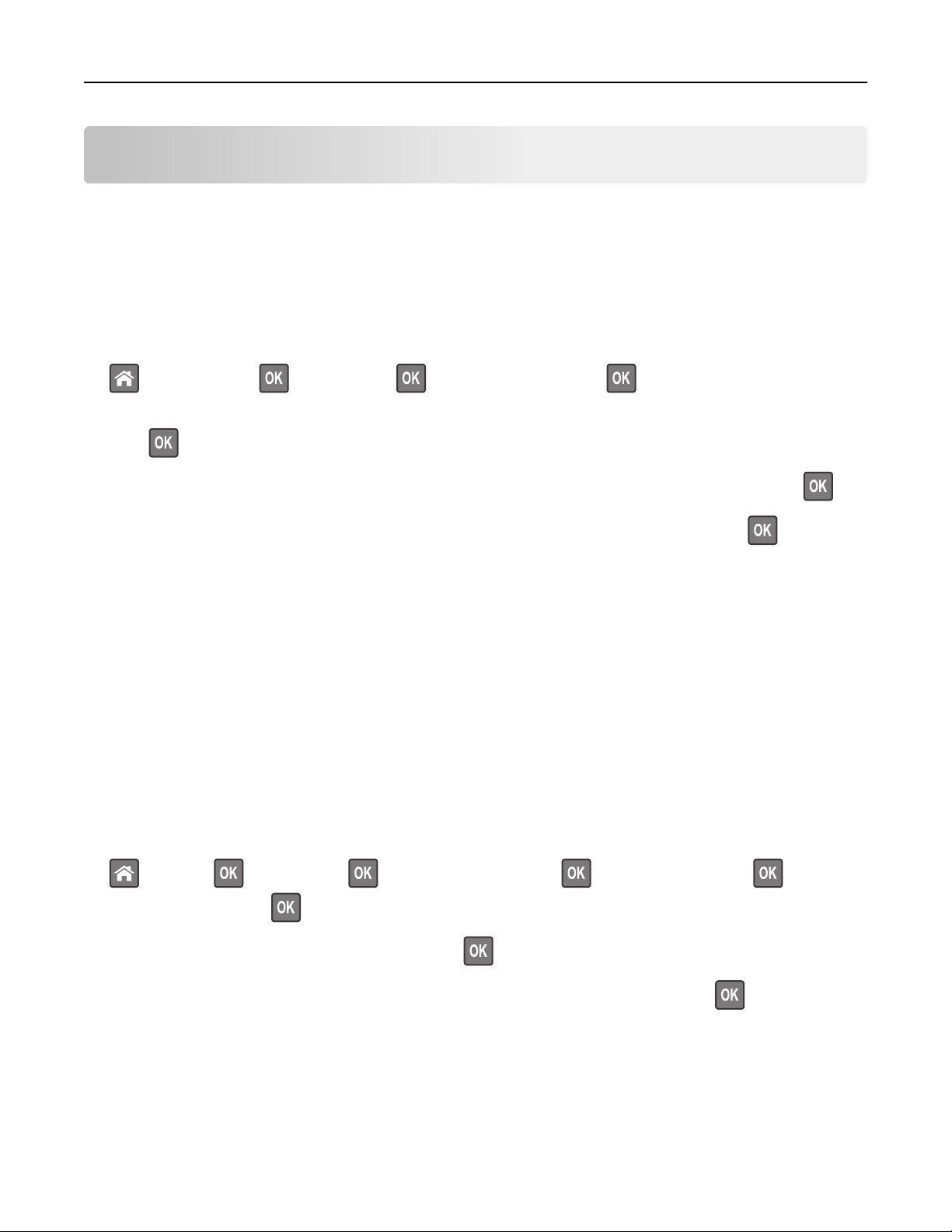
Carga de papel y papel especial 30
Carga de papel y papel especial
La selección y el manejo de papel y material especial pueden afectar a la fiabilidad de la impresión de documentos.
Para obtener más información, consulte “Cómo evitar atascos” en la página 124 y “Almacenamiento del papel” en la
página 48.
Definición del tipo y el tamaño del papel
1 En el panel de control de la impresora, navegue hasta:
>Configuración > >Menú Papel > >Tamaño/Tipo de papel >
2 Pulse el botón de flecha hacia arriba o hacia abajo para seleccionar la bandeja o el alimentador y, a continuación,
pulse
3 Pulse los botones de flecha arriba o abajo para seleccionar un tamaño de papel y, a continuación, pulse .
4 Pulse los botones de flecha arriba o abajo para seleccionar el tipo de papel y, a continuación, pulse para cambiar
los valores.
.
Configuración del valor de papel Universal
El tamaño de papel Universal es un valor definido por el usuario que permite imprimir en tamaños de papel no incluidos
en los menús de la impresora.
Notas:
• El tamaño de papel universal más pequeño es 6 x 127 mm (3 x 5 pulgadas) y solo se admite desde el alimentador
multiuso.
• El tamaño de papel universal más grande es 216 x 355,6 mm (8,5 x 14 pulgadas) y se admite desde todos los
orígenes de papel.
1 En el panel de control de la impresora, navegue hasta:
>Valores > >Menú Papel > >Configuración universal > >Unidades de medida > > seleccione
una unidad de medida >
2 Seleccione Anchura vertical o Altura vertical y pulse .
3 Pulse el botón de flecha izquierda o derecha para cambiar el valor y, a continuación, pulse .
Uso de la bandeja estándar y el tope de papel
La bandeja estándar admite hasta 150 hojas de papel de 20 libras. Almacena las impresiones hacia abajo. La bandeja
estándar incluye un tope de papel que evita que el papel caiga por la parte delantera al apilarse en la bandeja.
